Inclusion Europe. Informacja dla wszystkich. Europejskie standardy przygotowania tekstu łatwego do czytania i zrozumienia
|
|
|
- Maksymilian Sadowski
- 8 lat temu
- Przeglądów:
Transkrypt
1 Europejskie standardy przygotowania tekstu łatwego do czytania i zrozumienia Wersja polska: Biuro Pełnomocnika Rządu do Spraw Osób Niepełnosprawnych Dyrekcja Generalna Edukacja i Kultura Program uczenia się przez całe życie Inclusion Europe Wykonano w ramach projektu Ścieżki edukacji dorosłych dla osób niepełnosprawnych intelektualnie ( Pathways to adult education for people with intellectual disabilities )
2 Informacja dla wszystkich Partnerzy projektu Ścieżki edukacji dorosłych dla osób niepełnosprawnych intelektualnie opracowali także 3 inne broszury: Można je pobrać pod adresem: Broszury dostępne są w języku angielskim Wydanie angielskie opublikowała organizacja Inclusion Europe przy wsparciu Komisji Europejskiej. Treści zawarte w niniejszej publikacji nie są ofi cjalnym stanowiskiem Komisji Europejskiej. Wersja w języku polskim została wydana staraniem Biura Pełnomocnika Rządu do Spraw Osób Niepełnosprawnych ISBN Wydawca dziękuje organizacji Inclusion Europe za nieodpłatne udostępnienie oryginalnego tekstu oraz ilustracji. Tłumaczenie: Magdalena Boruc Redakcja: Barbara Ewa Abramowska Konsultacja: Alina Wojtowicz-Pomierna Opracowanie grafi czne polskiej wersji: Małgorzata Janicka, Zofi a Stopniak-Freda Warszawa, 2010 Łamanie i druk: ZWP MPiPS 469/2010
3
4 Informacja dla dla wszystkich Spis treści O standardach 5 O czym mówią standardy? 5 Kto może stosować standardy? 5 Dlaczego potrzebujemy standardów? 6 1. Ogólne standardy przygotowania informacji łatwej do czytania i zrozumienia 9 Zanim zaczniesz 9 Wyrazy 10 Zdania 11 Jak uporządkować informacje? Standardy dotyczące informacji pisanej 12 Kompozycja i format 12 Pisanie 13 Wyrazy 15 Zdania 16 Tekst pisany 17 Jak powinien wyglądać twój tekst? 18 Ilustracje 20 Jak pokazać ludziom, że dokument jest łatwy do czytania? 22 Standardy łatwego czytania w języku polskim Standardy dotyczące informacji elektronicznej 24 Tworzenie stron internetowych dostępnych dla wszystkich 25 Twoja strona główna 26 Poruszanie się po różnych stronach internetowych 27 Jak powinna wyglądać twoja witryna? 29 Linki 30 Tworzenie dostępnych publikacji na płytach CD 31 3
5 4. Standardy dotyczące informacji video 32 Wprowadzenie 32 Porady ogólne 32 Przygotowanie opakowania płyty DVD 33 Głos w tle 33 Obraz 34 Film 34 Napisy 34 Audiodeskrypcja Standardy dotyczące informacji audio 37 4
6 O standardach Standardy to zasady, które pomagają ludziom robić różne rzeczy prawidłowo i w ten sam sposób. O czym mówią standardy? Te standardy pomagają ludziom przygotować informacje w sposób łatwy do czytania i zrozumienia. Opracowaliśmy te standardy w ramach projektu, który był prowadzony w Europie. Ludzie z 8 krajów europejskich spotykali się kilkakrotnie, aby opracować te standardy. Projektowi, który połączył tych ludzi nadano nazwę Ścieżki edukacji dorosłych dla osób niepełnosprawnych intelektualnie. Edukacja dorosłych jest nazywana także uczeniem się przez całe życie albo edukacją ustawiczną. Osoby dorosłe mogą uczyć się na różnych kursach wielu nowych rzeczy. Teraz programy Uczenia się przez całe życie są często zbyt trudne dla osób niepełnosprawnych intelektualnie i nie mogą one brać w nich udziału. Celem naszego projektu jest ułatwienie osobom niepełnosprawnym intelektualnie uczestnictwa w programach Uczenia się przez całe życie. Kto może używać standardów? Każdy kto chce przygotować tekst łatwy do czytania i rozumienia może użyć tych standardów. Jednak niektóre ze standardów mogą być trudne. 5
7 Kiedy osoby niepełnosprawne intelektualnie będą czytały ten tekst po raz pierwszy, mogą potrzebować wsparcia i pomocy innych osób. Standardy zostały utworzone aby ułatwić rozumienie informacji osobom niepełnosprawnym intelektualnie. Oczywiście, standardy te mogą być użyteczne również do przygotowania informacji łatwych do zrozumienia przeznaczonych dla innych osób. Na przykład dla osób, dla których język polski nie jest językiem ojczystym osób, które mają trudności z czytaniem. Dlaczego potrzebujemy standardów? Osoby niepełnosprawne intelektualnie są takie same jak inni. Mogą robić w życiu wiele rzeczy, jeśli otrzymają odpowiednie wsparcie. Osoby niepełnosprawne intelektualnie mogą mieć trudności ze zrozumieniem i uczeniem się nowych rzeczy. Bardzo ważne jest, aby informacje przeznaczone dla osób niepełnosprawnych intelektualnie były tak jasne i zrozumiałe jak tylko jest to możliwe. Tak jak wszyscy, osoby niepełnosprawne intelektualnie mają prawo do dobrej informacji. Jest to zapisane w Konwencji Narodów Zjednoczonych o prawach osób niepełnosprawnych. Artykuł 9 Konwencji mówi o tym, że informacje mają być dostępne dla osób niepełnosprawnych. Dobra informacja pomaga ludziom znaleźć to, czego potrzebują. Pomaga im także w podejmowaniu decyzji i dokonywaniu życiowych wyborów. 6
8 Jeśli osoby niepełnosprawne intelektualnie nie otrzymają dobrej informacji, pozostaną na uboczu. Nie będą w stanie włączyć się w to, co dzieje się wokół nich. Będą czekać aż inni ludzie dokonają wyborów i podejmą decyzje za nich. Dobra informacja to informacja łatwa do przeczytania i zrozumienia. Aby przygotować dobrą informację trzeba przestrzegać standardów. Standardy to lista zasad, które pomagają robić różne rzeczy prawidłowo i w ten sam sposób. Powinieneś zawsze pamiętać o tych standardach, gdy chcesz przygotować informację łatwą do czytania i zrozumienia. Te standardy powiedzą ci jak przygotować informację łatwą do przeczytania i zrozumienia, niezależnie od tego jakiej formy informacji chcesz użyć. Są 4 różne formy informacji: Informacja pisana Są to ulotki, broszury, raporty. Informacja elektroniczna Są to informacje zapisane komputerowo. Na przykład informacje na stronach internetowych i płytach CD. Informacja audio Są to informacje, których możesz wysłuchać na przykład z płyty CD lub przez radio. Informacja video Są to informacje, które możesz obejrzeć w telewizji lub na ekranie komputera. 7
9 Standardy o których mówimy są dla każdego, kto chce przygotować informację łatwą do przeczytania i zrozumienia. Ważne jest także opracowywanie opowiadań i wierszy łatwych do przeczytania i zrozumienia. Jednakże ten projekt zajmuje się tylko zwykłą informacją. Nie mieliśmy czasu, aby sprawdzić czy standardy dotyczące opowiadań i wierszy łatwych do czytania i zrozumienia są takie same czy trochę inne. Ważne: Jeśli chcesz dowiedzieć się więcej o osobach niepełnosprawnych intelektualnie możesz zadać pytanie i zasięgnąć informacji w którejś z organizacji wymienionych na końcu tej książki. 8
10 Ogólne standardy przygotowania 1 informacji łatwej do czytania i zrozumienia Ogólne standardy przygotowania informacji łatwej do czytania i zrozumienia. Zanim zaczniesz 1. Zawsze postaraj się dowiedzieć jak najwięcej o ludziach, dla których przygotowujesz informację oraz o ich potrzebach. 2. Wybierz najlepszą możliwą formę przekazu informacji. Na przykład informacja nagrana na płytach CD lub DVD może być lepsza dla niektórych osób niż informacja pisana. 3. Zawsze używaj właściwego języka. Na przykład, nie używaj języka dla dzieci, jeśli twoja informacja przeznaczona jest dla osób dorosłych. 4. Pamiętaj, że ludzie, dla których przeznaczona jest twoja informacja mogą nie wiedzieć zbyt wiele na dany temat. Upewnij się, że jasno wyjaśniłeś temat. Wytłumacz też trudne słowa związane z tematem. 5. Zawsze angażuj osoby niepełnosprawne intelektualnie w proces tworzenia swojej informacji. Na przykład, osoby niepełnosprawne intelektualnie mogą uczestniczyć w podejmowaniu decyzji: dotyczącej tematu informacji; dotyczącej tego co ma być powiedziane; i tego w jaki sposób ułatwić informację. Osoby niepełnosprawne intelektualnie mogą również wziąć udział w sprawdzeniu czy informacja jest wystarczająco łatwa do zrozumienia. Możesz dowiedzieć się więcej o współpracy z osobami niepełnosprawnymi intelektualnie z innej napisanej przez nas broszury. Ma ona tytuł Nie pisz dla nas bez nas! Angażowanie osób niepełnosprawnych intelektualnie w pisanie tekstów łatwych do czytania. 9
11 1 Wyrazy 6. Używaj dobrze znanych, łatwych do zrozumienia wyrazów. 7. Nie używaj trudnych wyrazów. Jeśli nie możesz tego uniknąć upewnij się, że dokładnie je wyjaśniłeś. 8. Przy wyjaśnianiu używaj przykładów. Staraj się używać przykładów, które są dobrze znane z codziennego życia. 9. W całym dokumencie używaj tych samych wyrazów na opisywanie tych samych rzeczy. 10. Nie używaj trudnych pojęć, takich jak na przykład metafora. Metafora to zdanie, które nie znaczy dokładnie tego co mówi. Przykładem jest metafora pogoda pod psem. 11. Nie używaj słów zapożyczonych z innych języków chyba, że są bardzo dobrze znane w Polsce. Tak jak angielskie okej (O.K.). 12. Unikaj używania skrótów. Używaj pełnych wyrazów wszędzie tam, gdzie jest to możliwe. Skróty pochodzą zazwyczaj od pierwszych liter wyrazów. Jeśli musisz użyć skrótów wyjaśnij je. Na przykład, jeśli piszesz UE, wyjaśnij, że chodzi o Unię Europejską. 13. Procenty (63%) i duże liczby ( ) są trudne do zrozumienia. Staraj się nie używać procentów i dużych liczb. Zamiast tego, aby wyjaśnić, co masz na myśli użyj słów mało lub wiele. 10
12 1 Zdania 14. Zawsze używaj krótkich zdań. 15. Zwracaj się wprost do ludzi. Aby to zrobić używaj słowa ty. 16. Tam, gdzie to tylko możliwe używaj zdań pozytywnych a nie negatywnych. Na przykład powiedz: Powinieneś zostać do końca zebrania zamiast Nie powinieneś wychodzić przed końcem zebrania. 17. Używaj raczej strony czynnej niż biernej. Na przykład powiedz: Doktor przyśle ci list, zamiast List zostanie przesłany ci przez doktora. Jak porządkować informacje 18. Zawsze układaj informacje w sposób łatwy do zrozumienia. 19. Grupuj razem wszystkie informacje na ten sam temat. 20. Dobrze jest powtarzać ważne informacje. Trudne wyrazy dobrze jest powtarzać po kilka razy. 11
13 2 Standardy dotyczące informacji pisanej Ważne: Informacja pisana, łatwa do zrozumienia dla osób niepełnosprawnych intelektualnie nazywana jest często informacją łatwą do czytania lub informacją easy-to-read. Przygotowując informację pisaną zastosuj 20 standardów wymienionych w rozdziale 1, a także standardy wymienione poniżej. Kompozycja i format 1. Używaj formatu łatwego do czytania, użytkowania i kopiowania. Na przykład formatu A4 lub A5. 2. Pomyśl o objętości swojego dokumentu. Książka która ma 100 stron jest zbyt długa. Ludzie mogą pomyśleć, że nie są w stanie przeczytać tak długiej książki. W takim przypadku lepiej jest wydać 3 lub 4 cieńsze broszury. 3. Nie używaj wzornictwa lub grafi ki, które mogą utrudniać przeczytanie i zrozumienie twojego dokumentu. Najważniejsze jest to, aby twój dokument był łatwy do zrozumienia dla osób niepełnosprawnych intelektualnie. 4. Nie używaj tła, które utrudni odczytanie tekstu. Na przykład, nie używaj jako tła obrazków ani wzorów. 12
14 2 Ostrożnie używaj ciemnego tła. Jeśli to robisz upewnij się, że tło jest wystarczająco ciemne a pismo wystarczająco jasne. Pisanie 5. Zawsze używaj wyraźnej, łatwej do odczytania czcionki. Czcionka (inna nazwa font) jest to krój pisma. Nie powinieneś używać czcionek szeryfowych, ponieważ kształt liter jest wtedy mniej wyraźny. Na przykład Arial lub Tahoma to czcionki łatwe do przeczytania. Nigdy nie używaj czcionek szeryfowych Tutaj pokazujemy przykład To jest: czcionka szeryfowa W g R To jest: czcionka bezszeryfowa W g R Podajemy tutaj inne przykłady czcionki trudnej do czytania. Century to czcionka trudna do czytania. Times New Roman to czcionka trudna do czytania. 13
15 2 Nie używaj pisma, które jest zbyt mocno ściśnięte. Przykład: To jest ściśnięta czcionka Gill 14. Nie jest łatwa do odczytania, ponieważ litery są zbyt blisko siebie. To jest czcionka Arial 14 ze zwężonymi spacjami. Jest trudna do przeczytania. To jest przykład tekstu z odstępami ustawionymi na 0,8 pt. Jest trudny do przeczytania. Nie używaj pisma, które jest zbyt jasne lub zbyt słabo wydrukowane. Przykład: To jest czcionka Eras 14 Light. Jest trudna do odczytania ponieważ jest za jasna. Nigdy nie używaj kursywy. Przykład: To jest tekst napisany kursywą. Jest trudny do odczytania. Nie używaj czcionki o ozdobnym kroju. Przykład: To jest tekst cieniowany.. Jest trudny do odczytania. To jest tekst obrysowany. Też jest trudny do odczytania. 6. Zawsze używaj dużego druku. Powinieneś używać czcionki o rozmiarze co najmniej takim jak Arial Nie pisz całych słów WIELKIMI LITERAMI. Małe litery są łatwiejsze do przeczytania. 8. Staraj się używać tylko jednego typu pisma w całym tekście. 14
16 2 9. Podkreślenia mogą utrudnić osobom niepełnosprawnym intelektualnie odczytanie tekstu. Używaj podkreśleń bardzo ostrożnie. 10. Tam, gdzie to możliwe unikaj pisania kolorowym drukiem ponieważ: niektórzy ludzie nie widzą różnic między kolorami. niektórzy mogą chcieć skserować dokument. Może być wtedy tylko czarno-biały, kolory nie wyjdą dobrze na kopii. niektóre kolory są źle widoczne na niektórych tłach. Na przykład, żółty tekst na białym papierze jest trudny do odczytania. Wyrazy 11. Nie używaj trudnych wyrazów. Jeśli chcesz użyć trudnego wyrazu, zawsze postaraj się go wyjaśnić. Tam gdzie to możliwe wyjaśniaj trudne wyrazy od razu, gdy tylko ich po raz pierwszy użyjesz. W dłuższym dokumencie możesz również dodać na końcu listę pomocnych wyrazów i ich wyjaśnienia. 12. Bądź ostrożny z użyciem zaimków. Zaimki to słowa takie jak on lub to, których używasz aby zastąpić imię osoby lub nazwę rzeczy o których mówisz. Upewnij się, że jasne jest kogo lub co określa użyty przez ciebie zaimek. Jeśli nie jest to jasne, ponownie użyj imienia lub nazwy własnej. 15
17 2 13. Nigdy nie używaj przypisów. Przypis to wstawienie wyjaśnień pod kreską na końcu strony zamiast umieszczenia ich w samym tekście. Przykład: Nie pisz: Jan Kowalski 1 przemawiał na zebraniu. Napisz: Jan Kowalski jest prezesem organizacji self-adwokatów. Jan Kowalski przemawiał na zebraniu. 14. Staraj się zachować prostą interpunkcję. Na przykład nie pisz: Wczoraj kupiłem zielono-żółty (nowy!) rower dla mojego syna, który ma na imię Michał. Zamiast tego napisz: Mój syn ma na imię Michał. Wczoraj kupiłem mu nowy rower. Rower jest zielony i żółty. 15. Unikaj znaków specjalnych, takich jak /, &,<,$ lub #. 16. Unikaj wszystkich skrótów, takich jak tzw., lp., etc. Zdania 17. Zawsze zaczynaj nowe zdanie w nowej linijce. 18. Nigdy nie pisz jednego wyrazu w dwóch liniach. To znaczy nie używaj znaku (-) który służy do przenoszenia części wyrazu do drugiej linii. 1 Prezes organizacji self-adwokatów. 16
18 2 19. Używaj krótkich zdań. Możesz to zrobić poprzez: wyrażanie w jednym zdaniu tylko jednej myśli; używanie kropki zanim rozpoczniesz nową myśl zamiast użycia przecinka lub słowa i. Jeśli to tylko możliwe jedno zdanie powinno mieścić się w jednej linijce. Jeśli musisz napisać zdanie w dwóch liniach, przerwij zdanie w miejscu, w którym ludzie w sposób naturalny robią pauzę kiedy czytają ten tekst głośno. Przykład: Napisz: Nie pisz: To zdanie jest napisane w sposób łatwy do przeczytania. To zdanie jest napisane w sposób trudny do przeczytania. Tekst pisany 20. Używaj śródtytułów czyli nagłówków, które są jasne i łatwe do przeczytania. Śródtytuł (nagłówek) powinien mówić o czym jest dany tekst. 21. Zawsze upewnij się, że ludzie otrzymali całą potrzebną im informację. Upewnij się, że jest jasne czego dotyczy informacja i dla kogo jest przeznaczona. 22. Nie podawaj więcej informacji niż potrzeba, aby ludzie zrozumieli twój punkt widzenia. Podawaj tylko ważne informacje. 23. Upewnij się, że ważne informacje są łatwe do znalezienia. Aby to osiągnąć możesz: umieścić tę informację na początku tekstu; wyróżnić tę informację pogrubieniem; umieścić tę informację w ramce. 17
19 2 24. Staraj się rzadko używać podkreśleń i wypunktowań. 25. Wykresy i tabele mogą być trudne do zrozumienia. Czasami jednak wyjaśniają coś lepiej niż tekst pisany. Jeśli używasz wykresów lub tabel postaraj się, aby były proste i dobrze wyjaśnione. Przykład: Pan Kowalski przez większość czasu pracuje przy komputerze. Zajmuje się również szkoleniami i przygotowaniem informacji łatwej do czytania. To zajmuje mu jednak mniej czasu niż praca przy komputerze. Pan Kowalski uczestniczy również w konferencjach. Na to przeznacza najmniej czasu. Czas pracy pana Kowalskiego dzieli się na: Komputer Szkolenia Teksty łatwe do czytania Konferencje Jak powinien wyglądać twój tekst 26. Używaj wypunktowań kiedy piszesz o dłuższej liście rzeczy. Lista zawarta w tekście podzielonym przecinkami jest trudna do przeczytania. 27. Nie zapisuj tekstu w kolumnach. 18
20 2 28. Wyrównuj swój tekst do lewej strony. Nigdy nie justuj tekstu. W wyjustowanym tekście odległości między wyrazami są zbyt duże i trudniej jest go przeczytać. Przykład: Ten tekst jest wyrównany do lewej strony. Łatwo go przeczytać ponieważ odległości miedzy wyrazami są tej samej wielkości. Ten tekst jest wyjustowany i nie jest łatwy do przeczytania ponieważ są duże odstępy między wyrazami. 29. Nie umieszczaj zbyt dużo tekstu na jednej stronie. 30. Zostawiaj odstępy pomiędzy częściami tekstu. 31. Nie stosuj akapitów. To znaczy, że pierwsza linijka każdej części tekstu powinna zaczynać się równo z resztą tekstu. 32. Staraj się unikać wąskich marginesów. Margines to przestrzeń między wyrazami i brzegiem kartki. Gdy to tylko możliwe zostawiaj szeroki margines aby twoja strona nie wyglądała na przepełnioną. 33. Tam, gdzie to możliwe numeruj strony swojego dokumentu. W dokumentach przeznaczonych do użycia na zebraniach pisz strona 2 z 4. To pomoże ludziom zorientować się czy mają wszystkie kartki. 19
21 2 Ilustracje 34. Wielu ludziom trudno jest czytać tekst. Aby ułatwić im zrozumienie tekstu powinieneś załączyć ilustracje obrazujące to, o czym piszesz. lustracjami mogą być: zdjęcia rysunki lub symbole. 35. Aby zilustrować swój tekst możesz użyć zdjęć rysunków symboli. Staraj się by w miarę możliwości używać tego samego sposobu ilustrowania w całym dokumencie. 36. Używaj zawsze ilustracji odpowiednich dla osób, dla których piszesz. Na przykład: nie używaj nigdy obrazków dla dzieci kiedy piszesz tekst dla osób dorosłych. 20
22 2 37. Wybieraj zawsze ilustracje wyraźne i łatwe do zrozumienia. Umieszczaj je przy tym fragmencie tekstu, który pomagają objaśnić. Upewnij się, że zdjęcie jest wyraźne i że nie przedstawia zbyt wielu rzeczy naraz. Przykład: To jest przejrzysta fotografi a mężczyzny czytającego książkę. Ta ilustracja nie jest przejrzysta, ponieważ fotografi a przedstawia zbyt wiele rzeczy naraz. 38. W całym dokumencie używaj tej samej ilustracji, aby zobrazować tę samą rzecz lub sytuację. 39. Jest wiele sposobów używania ilustracji. Na przykład: możesz zamieścić 1 lub 2 ilustracje pod tekstem, aby pomóc zrozumieć o czym mówi dany fragment. 21
23 2 Jak pokazać, że dokument jest łatwy do czytania 40. Umieść symbol tekst łatwy do czytania na okładce dokumentu, to pokaże wszystkim, że jest to tekst łatwy do czytania. Możesz użyć europejskiego logo tekstu łatwego do czytania (easy-to-read). Wygląda ono tak: Możesz ściągnąć logo ze strony internetowej: Standardy tekstu łatwego do czytania dla języka polskiego 41. Bądź ostrożny z liczbami porządkowymi. Liczba porządkowa to taka liczba, która mówi o kolejności. Na przykład o tym, kto pierwszy przybiegł na metę. Albo które z kolei spotkanie odbyło się na dany temat. Nie pisz: Napisz: To było już 5-te (piąte) spotkanie na ten temat w tym roku. Już 5 spotkań na ten temat odbyło się w tym roku. 42. W ogóle bądź ostrożny z liczbami! Pisz liczby cyframi nie słowami. To znaczy, że powinieneś zapisywać liczby jako 1, 2, a nie jeden, dwa. Nie używaj nigdy rzymskich liczb, takich jak V, X lub XVI. 22
24 2 43. Gdy tylko możesz używaj czasu teraźniejszego, a nie przeszłego. 44. Staraj się unikać skrótowców. Skrótowce to wyrazy, które utworzono z pierwszych liter wyrazów wchodzących w skład danego określenia. Na przykład, PCK czyta się peceka i oznacza organizację, której pełna nazwa to Polski Czerwony Krzyż. 45. Gdy to możliwe pisz pełne daty. Na przykład: wtorek, 12 października 2010 Nie pisz: albo
25 3 Standardy dla informacji elektronicznej Informacja elektroniczna to informacja zapisana przy pomocy komputera,na przykład na stronie internetowej lub na płycie CD. Jeśli chcesz, aby informacja elektroniczna była łatwa do czytania ważne jest, aby również przy jej opracowaniu stosować standardy zapisane w rozdziale 1 i 2. Ważne: Web Accessibility Initiative jest międzynarodowym stowarzyszeniem. Stowarzyszenie to opracowuje bardzo potrzebne standardy dostępności dla informacji zapisanej komputerowo. Na przykład standardy dostępności informacji dla osób niewidomych lub dla osób, które mają niesprawne ręce. Ludzie, którzy są w tym stowarzyszeniu napisali przewodnik tworzenia stron internetowych dla osób niepełnosprawnych. Możesz znaleźć ten przewodnik pod adresem: Niestety, nie jest to tekst łatwy do czytania. Możesz potrzebować pomocy, aby go zrozumieć. Standardy, o których piszemy w tym rozdziale są standardami odnoszącymi się do potrzeb osób niepełnosprawnych intelektualnie. Skupiamy się w nich na tworzeniu stron internetowych i płyt CD dla osób niepełnosprawnych intelektualnie z tekstami łatwymi do czytania i rozumienia. Lepiej jest, jeśli strony internetowe są w całości łatwe do czytania. Jeśli tak nie jest, na stronie głównej powinien znajdować się wyraźny link do wszystkich działów, które są opracowane w tekście łatwym do czytania. 24
26 3 Tworzenie dostępnych stron internetowych 1. Zawsze proś osoby niepełnosprawne aby wypróbowały utworzoną przez ciebie nową stronę internetową. 2. Na swojej stronie internetowej staraj się umieścić narzędzia ułatwiające zrozumienie informacji. Możesz, na przykład umieścić na niej dodatkowo screen-reader. Screan-reader to program czytający słowa z ekranu. Możesz też dodać krótkie fi lmy, w których ktoś czyta i wyjaśnia tekst. 3. Aby znaleźć jakąś stronę internetową ludzie często korzystają z pomocy wyszukiwarek, takich jak Google lub Yahoo. Wyszukiwarki znajdują w internecie informacje, których potrzebujesz. Aby upewnić się, że ludzie łatwo znajdą twoją stronę w internecie w meta tagu twojej strony głównej powinieneś dodać słowa łatwe do czytania lub po angielsku easy-to-read. Meta tag jest tytułem, który widzi tylko wyszukiwarka. Dzięki temu szybko znajduje teksty łatwe do czytania. Powinny ci w tym pomóc osoby, które zajmują się tworzeniem stron internetowych. 4. Na niektórych stronach internetowych nowe działy otwierają się same w nowym oknie. Nazywa się je pop upami lub wyskakującymi obrazkami. Pojawiają się same nawet jeśli na nic nowego nie klikasz. Jeśli chcesz, aby twoja strona internetowa była łatwa do przeczytania i zrozumienia unikaj wyskakujących obrazków. Mogą być trudne do zrozumienia. Wprowadzają niepotrzebne zamieszanie. 25
27 3 5. Czasami ludzie używają na swoich stronach specjalnych programów, na przykład po to, żeby mieć dzięki nim ładne rysunki. Powinieneś ostrożnie używać takich specjalnych programów. Mogą zbyt długo się ładować. Mogą sprawić, że twoja strona będzie trudniejsza do znalezienia i do przeczytania. 6. Pamiętaj, że niektórzy ludzie muszą używać starych komputerów. Niektóre łącza komputerowe są bardzo powolne. Dlatego nie używaj żadnych programów lub obrazów, które mogą spowolnić działanie twojej strony internetowej. Dzięki temu strona będzie bardziej dostępna. 7. Postaraj się ułatwić odwiedzającym twoją stronę internetową znajdowanie interesujących ich tematów. Zazwyczaj robi się to przez założenie na stronie wyszukiwarki. Twoja strona główna Strona główna to pierwsza strona, która pojawia się kiedy wpiszesz adres w pasek adresowy. Jest bardzo ważna, ponieważ jest pierwszą jaką zobaczą ludzie odwiedzający twoją stronę. 8. Upewnij się, że twoja strona wyraźnie pokazuje to, co zawiera. 9. Zamieść na swojej stronie głównej numer telefonu adres pocztowy adres i nazwisko osoby, która zajmuje się stroną. W ten sposób łatwo będzie nawiązać z tobą kontakt. 26
28 3 10. Powinieneś zrobić duże i wyraźne przyciski do powiększania rozmiaru pisma dla osób, które potrzebują dużych liter. Poruszanie się między różnymi częściami twojej strony internetowej Trochę wyjaśnień: Nawigacją nazywamy przechodzenie z jednej części strony internetowej do innej części. Pasek nawigacji to pasek z tytułami różnych części twojej strony internetowej. Tutaj pokazujemy dwa przykłady pasków nawigacji 11. Upewnij się, że łatwo jest zorientować się, w której części strony się znajdujemy. Pasek nawigacji powinien jasno to pokazywać. 12. Upewnij się, że ludzie nie muszą klikać więcej niż raz, aby powrócić do strony głównej. 13. Pasek nawigacji umieszczaj zawsze w tym samym miejscu w każdej odsłonie twojej strony internetowej. W ten sposób ludzie będą mogli łatwo używać różnych części twojej strony internetowej. 27
29 3 14. Przechodzenie z jednej części strony do innej powinno być łatwe. Możesz na przykład, na każdej stronie zamieścić duże, wyraźne przyciski. Kiedy ktoś na nie kliknie, może się natychmiast znaleźć na: następnej stronie poprzedniej stronie stronie głównej. Przykład strony z przyciskami 15. Czasami strony internetowe mają drugi pasek nawigacji. Drugi pasek nawigacji może mieć nagłówek taki jak mapa strony, o nas lub kontakt. Jeśli zdecydujesz się zamieścić drugi pasek nawigacji, upewnij się, że nie będzie się mylił z głównym paskiem nawigacji. Przykład strony internetowej z 2 paskami nawigacji 28
30 3 16. Główny pasek nawigacji powinien zawierać nie więcej niż 7 lub 8 przycisków czyli tytułów. 17. Upewnij się, że nagłówki na pasku nawigacji są wyraźne i łatwe do zrozumienia. Jeśli uznasz, że są one zbyt trudne, możesz na stronie głównej umieścić wyjaśnienia tego, co kryje się pod tymi nagłówkami. Jak powinna wyglądać każda odsłona twojej strony 18. Nie umieszczaj na stronie zbyt wielu informacji. Tam gdzie to możliwe staraj się zmieścić cały tekst na ekranie. Nie będzie wtedy potrzeby przesuwania strony w dół w celu przeczytania całego tekstu. Jeśli ludzie będą musieli przesuwać stronę w dół, na górze strony umieść spis treści. Spis treści to lista głównych części tekstu. Powinieneś również umożliwić łatwy powrót do góry strony i do końca każdej części tekstu. 19. Upewnij się, że nie trzeba przesuwać strony z lewej do prawej aby przeczytać tekst. 20. Pozostaw odstęp pomiędzy każdą częścią na ekranie, tak samo jak robisz to w dokumencie drukowanym. 21. Nie zamieszczaj na swojej stronie rozpraszających uwagę animacji. Animacja to ruszające się, skaczące obrazki. 29
31 3 Linki Na stronie internetowej możesz klikać na niektóre wyrazy. Kiedy klikniesz na takie słowo, znajdziesz więcej informacji. Taki wyraz nazywa się linkiem. Linki łączą cię z nowymi informacjami. 22. Podkreślenia sprawiają trudności w tekstach łatwych do czytania. Ale w internecie podkreśla się linki. W ten sposób ludzie wiedzą, że mogą na nie kliknąć, by przejść do innych stron internetowych. Podkreśleń powinieneś używać tylko do oznaczenia linków. Nie podkreślaj nagłówków ani wyrazów, które nie są linkami. Ludzie mogą próbować klikać na nie, aby znaleźć więcej informacji. 23. Kiedy tworzysz linki do innych stron upewnij się, że jest jasne jakie informacje można znaleźć na tych stronach. 24. Unikaj linków, które są trudne do przeczytania. Na przykład: Ilp/grundtvig/documents/gru_2007en.pdf Jeśli link jest za długi, postaraj się go ukryć za jakimś krótkim słowem. 25. Ludzie powinni wiedzieć czy kliknęli już na jakiś link czy nie. Zazwyczaj zaznacza się to kolorami: niebieskim, jeśli nie kliknęli jeszcze w ten link, fi oletowym jeśli kliknęli już w ten link. Użyj tych samych kolorów do oznaczeń na twojej stronie internetowej. 30
32 3 26. Lepiej jest jeśli to wyrazy są linkami do nowych informacji. Trudniej jest kliknąć na zdjęcie lub obrazek, aby znaleźć więcej informacji. Unikaj stosowania ilustracji jako linków. Takie linki nie są łatwe do znalezienia. Tworzenie dostępnych płyt CD Jeśli chcesz stworzyć dostępną płytę CD, czyli CD-rom, powinieneś przestrzegać standardów dotyczących informacji elektronicznej, o których pisaliśmy wcześniej. 27. Kiedy tworzysz dostępną płytę CD upewnij się, że będzie ona miała również opakowanie łatwe do czytania. 28. Staraj się utworzyć płytę CD, która będzie pasowała do wszystkich programów komputerowych. Jeśli twoja płyta CD potrzebuje specjalnego oprogramowania napisz to na opakowaniu. 29. Twoja płyta CD powinna włączać się automatycznie, gdy tylko włoży się ją do stacji dysków. Na początku powinna się pojawić łatwa do przeczytania informacja jak używać CD-rom. 31
33 4 Standardy dla informacji wideo Nasz projekt obejmował również pracę nad tworzeniem informacji wideo łatwych do zrozumienia. Ponieważ mieliśmy mało czasu, nie mogliśmy zbyt dokładnie zagłębić się w ten temat. Zajmiemy się tym w następnym projekcie. W tym projekcie skupiliśmy się na informacji pisanej i elektronicznej (rozdziały 2 i 3). Wprowadzenie Kiedy chcesz poinformować o czymś ludzi ważne jest aby ta informacja była dla nich dostępna. Dlatego postaraj się wybrać najlepszy ze wszystkich sposobów przekazania im swojej informacji. Jednym ze sposobów przekazywania informacji jest nagranie wideo. Ludzie nazywają to także fi lmem lub DVD. Ogólne porady 1. Twoje nagranie musi być proste. Skup się na tym, żeby trudne myśli uczynić łatwymi do zrozumienia. 2. Nie spiesz się. Nie mów zbyt szybko. Ludzie muszą mieć dostatecznie dużo czasu, aby zrozumieć dobrze o czym mówisz. 3. Unikaj rozpraszających uwagę przyspieszeń i spowolnień. 32
34 4 Opakowania płyt DVD 4. Opakowanie płyty DVD powinno być proste. Tworząc je pamiętaj, aby nie było na nim zbyt wielu obrazków i elementów grafi cznych. Mogą one rozpraszać uwagę. 5. Informacje na opakowaniu DVD powinny być jasne i proste. Tekst musi być łatwy do czytania. 6. Ważne informacje powinny być zamieszczane na nagraniu wideo a nie tylko na jego opakowaniu. Na przykład adres, pod którym można się skontaktować z autorem. 7. Napisz wyraźnie jaki program komputerowy będzie potrzebny do obejrzenia twojej płyty CD lub DVD. Głos w tle na wideo Głos w tle na wideo oznacza, że możemy słyszeć czyjś głos nie widząc osoby, która mówi. Zamiast tej osoby widzimy na ekranie to, o czym ta osoba opowiada. 8. Głos w tle na wideo powinien być bardzo wyraźny i niezbyt szybki. 9. Głos w tle powinien mówić tylko o tym, co pojawia się na ekranie. 10. Jeśli zamierzasz użyć w swoim wideo głosu w tle dobrze jest najpierw przedstawić osobę, która będzie mówić. 33
35 4 Obraz 11. Obraz nie powinien być ani zbyt jasny ani zbyt ciemny. 12. Nagranie obrazu i nagranie dźwięku powinny być wysokiej jakości. 13. Jeśli twoje wideo ma być odtwarzane na komputerze zadbaj, aby łatwo było znaleźć przycisk, którym można regulować głośność i powiększyć obraz. Film 14. Staraj się pokazywać fakty tak dokładnie, jak to możliwe. Jeśli na przykład w filmie jest mowa o kierowcy ciężarówki nie pokazuj człowieka prowadzącego samochód osobowy, ale osobę za kierownicą prawdziwej ciężarówki. 15. Film wideo nie powinien być zbyt długi. Nie powinien trwać dłużej niż 20 lub 30 minut. Jeśli chcesz przekazać więcej informacji powinieneś raczej zrobić 2 filmy. 16. Jeśli zmienia się miejsce, w którym nagrywasz film, pamiętaj aby wyjaśnić gdzie znajduje się to drugie miejsce. Najlepiej pokaż także ludzi przechodzących z pierwszego miejsca do drugiego. Będzie to łatwiejsze do zrozumienia niż gdybyś bez wyjaśnień pokazał tych samych ludzi w dwóch różnych miejscach. Napisy Czasami na wideo dodaje się napisy na dole strony. Napisy mogą rozpraszać uwagę osób niepełnosprawnych intelektualnie. 34
36 4 Ale napisy mogą być też przydatne na przykład dla osób, które nie słyszą: albo mają kłopoty ze słuchem; albo wtedy, kiedy nagrana na wideo osoba mówi gwarą; albo gdy mówi niewyraźnie. Jeśli zdecydujesz się umieścić napisy w swoim wideo, upewnij się, że przestrzegasz następujących standardów: 17. Napisy powinny być zgodne ze standardami tworzenia informacji pisanych. Powinny być łatwe do czytania. Na przykład, używaj większego rozmiaru pisma niż w zwykłych napisach w zwykłych fi lmach. Upewnij się też, czy twoje napisy będą czytelne także na małym ekranie. 18. Widzowie powinni mieć wystarczająco dużo czasu by przeczytać napisy. Napisy powinny pozostawać na ekranie tak długo, jak to możliwe. To nie jest łatwe, ponieważ mówimy szybciej niż czytamy. Pozostawienie napisów na ekranie wystarczająco długo, by je przeczytać, może więc być trudne. Jest tak szczególnie w przypadku osób niepełnosprawnych intelektualnie, które często czytają wolniej. Więc jeśli tworzysz nagranie wideo, upewnij się, czy występujący w nim ludzie nie mówią za szybko. 19. Musi być wyraźny kontrast pomiędzy napisami a tłem. Może to być trudne ponieważ tło napisów często się zmienia. Jednym ze sposobów jest zrobienie na dole ekranu ciemnego paska,na którym umieścisz białe litery. Jednak ten pasek powinien być częściowo przezroczysty, tak, by widać było pod nim nagranie wideo. 35
37 4 20. Napisy powinny być w tym samym miejscu ekranu przez cały czas trwania fi lmu. Jeśli to możliwe, powinny one być na dole ekranu. Jeśli nie ma wyraźnej różnicy pomiędzy tłem i napisami, zmień kolor napisów, a nie miejsce umieszczenia napisów. 21. Widz powinien mieć możliwość wyłączenia napisów w każdym momencie. Powinien mieć podaną wyraźną instrukcję mówiącą jak to zrobić. 22. Aby uczynić swój film lepiej zrozumiałym, możesz dodatkowo zapisać to, co się w nim mówi w dokumencie tekstowym. Dzięki temu, ludzie będą mogli wydrukować tekst i przeczytać przed obejrzeniem wideo albo potem. Audiodeskrypcja Niektóre nagrania wideo mają nagrany głos, który opisuje to, co widać na ekranie. W ten sposób osoby niewidome mogą zrozumieć, co dzieje się na ekranie. Nazywamy to audiodeskrypcją. Dzięki temu nagranie wideo jest dostępne także dla osób niewidomych. Osobom, które widzą, audiodeskrypcja może przeszkadzać. Widz powinien mieć możliwość wyłączenia audiodeksrypcji w każdym momencie. Powinien mieć podaną wyraźną instrukcję mówiącą jak to zrobić. Tworząc nagranie dla osób niewidomych, które są także niepełnosprawne intelektualnie, upewnij się, że w audiodeskrypcji używa się słów łatwych do zrozumienia. Nasz projekt obejmował także standardy tworzenia informacji audio łatwej do zrozumienia. 36
38 Standardy informacji audio 5 Informacja audio to informacja, której możesz wysłuchać. Są to na przykład wiadomości w radiu albo komunikaty na stacjach kolejowych. Ponieważ mieliśmy mało czasu, nie mogliśmy dokładnie zagłębić się w ten temat. Zajmiemy się tym w następnym projekcie. W tym projekcie skupiliśmy się na informacji pisanej i elektronicznej (rozdziały 2 i 3). Podajemy jednak kilka wskazówek dotyczących tego, jak utworzyć dostępną dla wszystkich informację audio. Wskazówki dotyczące tworzenia dostępnej informacji audio 1. Przeczytaj jeszcze raz standardy opisane w rozdziale 1. Są one bardzo ważne by sprawić, że informacja audio będzie dostępna. 2. Upewnij się, czy osoba, która mówi w twoim nagraniu audio, mówi wyraźnie. 3. Upewnij się, czy dźwięk ma dobrą głośność, to znaczy czy nie jest za głośny ani za cichy. 4. Upewnij się, czy dźwięk jest dobrej jakości, to znaczy czy nie ma żadnych zakłóceń ani hałasu w tle. 5. Upewnij się, czy osoba, która mówi w twoim nagraniu, mówi powoli. 6. Ważne jest, by w odpowiednich miejscach robić przerwy, chwile ciszy. Dzięki temu ludzie mają czas by zrozumieć pierwszą część informacji, zanim usłyszą dalszy ciąg. 37
39 5 7. Upewnij się czy głos osoby, która mówi w twoim nagraniu jest przyjemny, to znaczy nie jest za niski i nie jest za wysoki. 8. Dawaj zawsze wystarczająco dużo czasu na zrozumienie i wykorzystanie podanych informacji. Na przykład, zapowiedź odjazdu pociągu powinna być podana wystarczająco wcześnie, by ludzie zdążyli dojść na odpowiedni peron. 9. Nie wahaj się powtarzać swoją informację kilka razy. 10. Informacje audio powinny być zawsze szczególnie uprzejme. 11. Upewnij się czy osoba, która mówi w twoim nagraniu mówi zrozumiale dla wszystkich. 12. Niech zawsze mówi tylko jedna osoba naraz. 13. Nie przerywaj informacji audio, na przykład reklamami. 14. Upewnij się czy wszystkie słowa są łatwe do zrozumienia. Nie używaj gwary. 15. Możesz użyć specjalnego dźwięku, który będzie sygnałem, że następująca po nim informacja jest dostępna dla wszystkich. 16. Czytaj tekst w taki sposób, aby można było uchwycić emocje. 17. Nagrywany głos powinien pasować do postaci. Na przykład, przy czytaniu jakiegoś opowiadania: Użyj głosu mężczyzny, gdy tekst odnosi się do mężczyzny. Użyj głosu kobiety, gdy tekst odnosi się do kobiety. Użyj głosu dziecka, gdy tekst odnosi się do dziecka. 38
40 Inclusion Europe to organizacja, która realizowała ten projekt. Pracowało nad nim także 9 innych stowarzyszeń
41 Inclusion Europe Europejskie Zrzeszenie Stowarzyszeń Osób Niepełnosprawnych Umysłowo i ich Rodzin Inclusion Europe jest nienastawioną na zysk organizacją walczącą o prawa osób niepełnosprawnych umysłowo i ich rodzin w całej Europie. Szacunek, Solidarność oraz Integracja są fundamentalnymi wartościami, które podzielają wszyscy członkowie naszego światowego ruchu osób niepełnosprawnych umysłowo, ich rodzin oraz osób działających na ich rzecz. Osoby niepełnosprawne umysłowo są obywatelami swoich krajów. Mają one takie samo prawo, jak wszyscy inni do uczestniczenia w życiu społecznym, niezależnie od tego, jaki jest stopień ich niepełnosprawności. Nie proszą one o specjalne względy, lecz tylko o respektowanie ich praw. Osoby niepełnosprawne umysłowo posiadają wiele uzdolnień i umiejętności. Mają one także pewne specyfi czne potrzeby. Potrzebują zróżnicowanych usług wspierających ich potrzeby. Nasza działalność Inclusion Europe koordynuje działania w wielu krajach europejskich, takie jak konferencje, grupy robocze czy spotkania umożliwiające wymianę opinii, reaguje na europejskie propozycje polityczne oraz dostarcza informacji o potrzebach osób niepełnosprawnych umysłowo. Doradza ona także Komisji Europejskiej i członkom Parlamentu Europejskiego w kwestiach związanych z niepełnosprawnością. Fragment polskiej strony językowej Polskie Stowarzyszenie na Rzecz Osób z Upośledzeniem Umysłowym jest członkiem Inclusion Europe
Przekazywanie i zdobywanie informacji jest ważne! opracowanie Dorota Tłoczkowska, Warszawa luty 2007 r.
 Przekazywanie i zdobywanie informacji jest ważne! Zdobywanie informacji Wszyscy potrzebujemy różnych informacji. Osoby z niepełnosprawnością intelektualną mają większa trudność, żeby zdobyć potrzebne im
Przekazywanie i zdobywanie informacji jest ważne! Zdobywanie informacji Wszyscy potrzebujemy różnych informacji. Osoby z niepełnosprawnością intelektualną mają większa trudność, żeby zdobyć potrzebne im
Sztuka tworzenia prezentacji multimedialnej
 Sztuka tworzenia prezentacji multimedialnej 1 Zasady dobrej prezentacji Zapoznaj słuchaczy z twoimi zamierzeniami Daj im szansę na rozłożenie uwagi Skup się na treści technika ma cię wspomagać, a nie przeszkadzać
Sztuka tworzenia prezentacji multimedialnej 1 Zasady dobrej prezentacji Zapoznaj słuchaczy z twoimi zamierzeniami Daj im szansę na rozłożenie uwagi Skup się na treści technika ma cię wspomagać, a nie przeszkadzać
Imię i Nazwisko: Tytuł prezentacji: Główne punkty prezentacji: Slajd tytułowy tytuł, imię autora, szkoła Plan prezentacji (w punktach)
 Imię i Nazwisko: Tytuł prezentacji: Główne punkty prezentacji: 1... 2... 3... 4... 5... 6... 7... 8... Slajd tytułowy tytuł, imię autora, szkoła Plan prezentacji (w punktach) 9... 10..... 11..... 12.....
Imię i Nazwisko: Tytuł prezentacji: Główne punkty prezentacji: 1... 2... 3... 4... 5... 6... 7... 8... Slajd tytułowy tytuł, imię autora, szkoła Plan prezentacji (w punktach) 9... 10..... 11..... 12.....
I. Formatowanie tekstu i wygląd strony
 I. Formatowanie tekstu i wygląd strony Akapit: ... aby wyrównać tekst do lewego marginesu aby wyrównać tekst do prawego marginesu:
I. Formatowanie tekstu i wygląd strony Akapit: ... aby wyrównać tekst do lewego marginesu aby wyrównać tekst do prawego marginesu:
ZASADY REDAGOWANIA PRACY LICENCJACKIEJ
 1 ZASADY REDAGOWANIA PRACY LICENCJACKIEJ ZASADY OGÓLNE Praca licencjacka pisana jest samodzielnie przez studenta. Format papieru: A4. Objętość pracy: 40-90 stron. Praca drukowana jest dwustronnie. Oprawa:
1 ZASADY REDAGOWANIA PRACY LICENCJACKIEJ ZASADY OGÓLNE Praca licencjacka pisana jest samodzielnie przez studenta. Format papieru: A4. Objętość pracy: 40-90 stron. Praca drukowana jest dwustronnie. Oprawa:
Jak profesjonalnie pisać teksty w edytorach tekstu? Na jakie drobiazgi należałoby zwrócić szczególną uwagę?
 Jak profesjonalnie pisać teksty w edytorach tekstu? Na jakie drobiazgi należałoby zwrócić szczególną uwagę? Pamiętaj o celu pisania dokumentu. Dostosuj do tego format strony i jej układ (w pionie czy w
Jak profesjonalnie pisać teksty w edytorach tekstu? Na jakie drobiazgi należałoby zwrócić szczególną uwagę? Pamiętaj o celu pisania dokumentu. Dostosuj do tego format strony i jej układ (w pionie czy w
Tworzenie infografik za pomocą narzędzia Canva
 Tworzenie infografik za pomocą narzędzia Canva Spis treści Wstęp... 1 Układy... 3 Zmiana tekstu... 4 Obrazki... 5 Elementy... 6 Zdjęcia - Gratis... 6 Siatki... 8 Ramki... 10 Kształty... 12 Linie... 12
Tworzenie infografik za pomocą narzędzia Canva Spis treści Wstęp... 1 Układy... 3 Zmiana tekstu... 4 Obrazki... 5 Elementy... 6 Zdjęcia - Gratis... 6 Siatki... 8 Ramki... 10 Kształty... 12 Linie... 12
Przewodnik Szybki start
 Przewodnik Szybki start Program Microsoft Publisher 2013 wygląda inaczej niż wcześniejsze wersje, dlatego przygotowaliśmy ten przewodnik, aby skrócić czas nauki jego obsługi. Pasek narzędzi Szybki dostęp
Przewodnik Szybki start Program Microsoft Publisher 2013 wygląda inaczej niż wcześniejsze wersje, dlatego przygotowaliśmy ten przewodnik, aby skrócić czas nauki jego obsługi. Pasek narzędzi Szybki dostęp
Wyższej Szkoły Przedsiębiorczości i Marketingu w Chrzanowie
 ZASADY PRZYGOTOWANIA PRACY KOŃCOWEJ NA STUDIACH PODYPLOMOWYCH PEDAGOGIKA KWALIFIKACYJNA DLA NAUCZYCIELI PRZEDMIOTÓW ZAWOWOWYCH PROWADZONYCH W RAMACH PROJEKTU "NAUCZYCIEL NA 6+" Wyższej Szkoły Przedsiębiorczości
ZASADY PRZYGOTOWANIA PRACY KOŃCOWEJ NA STUDIACH PODYPLOMOWYCH PEDAGOGIKA KWALIFIKACYJNA DLA NAUCZYCIELI PRZEDMIOTÓW ZAWOWOWYCH PROWADZONYCH W RAMACH PROJEKTU "NAUCZYCIEL NA 6+" Wyższej Szkoły Przedsiębiorczości
Temat bardzo mądrego referatu maksymalnie na dwie linijki tekstu
 Tutaj logo szkoły Gimnazjum nr 72 ul. Wysoka 8/12 00-155 Warszawa Temat bardzo mądrego referatu maksymalnie na dwie linijki tekstu Opiekun merytoryczny: Zofia Zatorska Opiekun techniczny: Ewa Kołodziej
Tutaj logo szkoły Gimnazjum nr 72 ul. Wysoka 8/12 00-155 Warszawa Temat bardzo mądrego referatu maksymalnie na dwie linijki tekstu Opiekun merytoryczny: Zofia Zatorska Opiekun techniczny: Ewa Kołodziej
KILKA WSKAZÓWEK ZWIĄZANYCH ZE SKŁADEM TEKSTU PRACY LICENCJACKIEJ (MAGISTERSKIEJ) I KSIĄŻKI W PROGRAMIE MICROSOFT WORD 2010
 KILKA WSKAZÓWEK ZWIĄZANYCH ZE SKŁADEM TEKSTU PRACY LICENCJACKIEJ (MAGISTERSKIEJ) I KSIĄŻKI W PROGRAMIE MICROSOFT WORD 2010 Jeśli musisz samodzielnie złożyć swoją pracę licencjacką (magisterską) lub przygotować
KILKA WSKAZÓWEK ZWIĄZANYCH ZE SKŁADEM TEKSTU PRACY LICENCJACKIEJ (MAGISTERSKIEJ) I KSIĄŻKI W PROGRAMIE MICROSOFT WORD 2010 Jeśli musisz samodzielnie złożyć swoją pracę licencjacką (magisterską) lub przygotować
Instrukcja dla autorów monografii
 Instrukcja dla autorów monografii SPIS TREŚCI czcionka Times New Roman (dalej: TNR), rozmiar 16 STRESZCZENIE TNR 11... 6 1. WSTĘP... 7 2. ROZDZIAŁ 2... 23 2.1. Podrozdział TNR 11... 36 2.2. Podrozdział
Instrukcja dla autorów monografii SPIS TREŚCI czcionka Times New Roman (dalej: TNR), rozmiar 16 STRESZCZENIE TNR 11... 6 1. WSTĘP... 7 2. ROZDZIAŁ 2... 23 2.1. Podrozdział TNR 11... 36 2.2. Podrozdział
Czcionki bezszeryfowe
 Czcionki szeryfowe Czcionki szeryfowe wyposażone są w dodatkowe elementy ułatwiające czytanie. Elementy te, umieszczone w dolnej i górnej części liter tworzą poziome, optyczne linie ułatwiające prowadzenie
Czcionki szeryfowe Czcionki szeryfowe wyposażone są w dodatkowe elementy ułatwiające czytanie. Elementy te, umieszczone w dolnej i górnej części liter tworzą poziome, optyczne linie ułatwiające prowadzenie
Przewodnik... Tworzenie Landing Page
 Przewodnik... Tworzenie Landing Page Spis treści Kreator strony landing page Stwórz stronę Zarządzaj stronami 2 Kreator strony landing page Kreator pozwala stworzyć własną stronę internetową z unikalnym
Przewodnik... Tworzenie Landing Page Spis treści Kreator strony landing page Stwórz stronę Zarządzaj stronami 2 Kreator strony landing page Kreator pozwala stworzyć własną stronę internetową z unikalnym
Podręcznik edycji tekstu dla inteligentnych
 Podręcznik edycji tekstu dla inteligentnych Spis treści Ogólne zasady edycji tekstu...3 Struktura dokumentu tekstowego...3 Strona...3 Akapit...3 Znak...3 Znaki niedrukowane...4 Twarda spacja, miękki i
Podręcznik edycji tekstu dla inteligentnych Spis treści Ogólne zasady edycji tekstu...3 Struktura dokumentu tekstowego...3 Strona...3 Akapit...3 Znak...3 Znaki niedrukowane...4 Twarda spacja, miękki i
CZEGO UNIKAĆ. tworząc prezentację multimedialną. Andrzej Kozdęba
 CZEGO UNIKAĆ tworząc prezentację multimedialną Andrzej Kozdęba UWAGA! Prezentacji, którą w tym momencie oglądasz, nie użyłbym podczas żadnego wystąpienia. Nie taki jest jej cel. W tej prezentacji jest
CZEGO UNIKAĆ tworząc prezentację multimedialną Andrzej Kozdęba UWAGA! Prezentacji, którą w tym momencie oglądasz, nie użyłbym podczas żadnego wystąpienia. Nie taki jest jej cel. W tej prezentacji jest
Podstawowe zasady edytowania dokumentów w Szkole Podstawowej w Wietlinie
 Podstawowe zasady edytowania dokumentów w Szkole Podstawowej w Wietlinie Informacje ogólne dotyczące tekstu 1. Pamiętaj o podziale tekstu na akapity (zwłaszcza wtedy, kiedy tekst jest rozległy). Akapit
Podstawowe zasady edytowania dokumentów w Szkole Podstawowej w Wietlinie Informacje ogólne dotyczące tekstu 1. Pamiętaj o podziale tekstu na akapity (zwłaszcza wtedy, kiedy tekst jest rozległy). Akapit
KATEGORIA OBSZAR WIEDZY
 Moduł 3 - Przetwarzanie tekstów - od kandydata wymaga się zaprezentowania umiejętności wykorzystywania programu do edycji tekstu. Kandydat powinien wykonać zadania o charakterze podstawowym związane z
Moduł 3 - Przetwarzanie tekstów - od kandydata wymaga się zaprezentowania umiejętności wykorzystywania programu do edycji tekstu. Kandydat powinien wykonać zadania o charakterze podstawowym związane z
Tematy lekcji informatyki klasa 4a luty/marzec 2013
 Tematy lekcji informatyki klasa 4a luty/marzec 2013 temat 11. z podręcznika (str. 116-120) Jak uruchomić edytor tekstu MS Word 2007? ćwiczenia 2-5 (str. 117-120); Co to jest przycisk Office? W jaki sposób
Tematy lekcji informatyki klasa 4a luty/marzec 2013 temat 11. z podręcznika (str. 116-120) Jak uruchomić edytor tekstu MS Word 2007? ćwiczenia 2-5 (str. 117-120); Co to jest przycisk Office? W jaki sposób
Edytor tekstu OpenOffice Writer Podstawy
 Edytor tekstu OpenOffice Writer Podstawy OpenOffice to darmowy zaawansowany pakiet biurowy, w skład którego wchodzą następujące programy: edytor tekstu Writer, arkusz kalkulacyjny Calc, program do tworzenia
Edytor tekstu OpenOffice Writer Podstawy OpenOffice to darmowy zaawansowany pakiet biurowy, w skład którego wchodzą następujące programy: edytor tekstu Writer, arkusz kalkulacyjny Calc, program do tworzenia
Jak posługiwać się edytorem treści
 Jak posługiwać się edytorem treści Edytor CKE jest bardzo prostym narzędziem pomagającym osobom niezaznajomionym z językiem HTML w tworzeniu interaktywnych treści stron internetowych. Razem z praktyka
Jak posługiwać się edytorem treści Edytor CKE jest bardzo prostym narzędziem pomagającym osobom niezaznajomionym z językiem HTML w tworzeniu interaktywnych treści stron internetowych. Razem z praktyka
Żeby dodać artykuł, trzeba się na portalu zarejestrować i w menu użytkownika na stronie portalu kliknąć: Nowy artykuł. W swoim menu zobaczą ten link
 Żeby dodać artykuł, trzeba się na portalu zarejestrować i w menu użytkownika na stronie portalu kliknąć: Nowy artykuł. W swoim menu zobaczą ten link tylko osoby z odpowiednimi uprawnieniami. Jeśli chcesz
Żeby dodać artykuł, trzeba się na portalu zarejestrować i w menu użytkownika na stronie portalu kliknąć: Nowy artykuł. W swoim menu zobaczą ten link tylko osoby z odpowiednimi uprawnieniami. Jeśli chcesz
Zasady tworzenia prezentacji multimedialnych
 Zasady tworzenia prezentacji multimedialnych I. Główne zasady: prezentacja multimedialna powinna być ilustracją (uzupełnieniem) treści prezentowanych werbalnie; informacje zawarte na pojedynczym slajdzie
Zasady tworzenia prezentacji multimedialnych I. Główne zasady: prezentacja multimedialna powinna być ilustracją (uzupełnieniem) treści prezentowanych werbalnie; informacje zawarte na pojedynczym slajdzie
WSKAZÓWKI WYDAWNICZE DLA AUTORÓW
 Załącznik nr 2 do Regulaminu Wydawnictwa WSKAZÓWKI WYDAWNICZE DLA AUTORÓW 1) Komitet Redakcyjny nie przyjmuje prac (wydawnictwo zwarte lub artykuł), które zostały już opublikowane lub też zostały złożone
Załącznik nr 2 do Regulaminu Wydawnictwa WSKAZÓWKI WYDAWNICZE DLA AUTORÓW 1) Komitet Redakcyjny nie przyjmuje prac (wydawnictwo zwarte lub artykuł), które zostały już opublikowane lub też zostały złożone
Tworzenie prezentacji w MS PowerPoint
 Tworzenie prezentacji w MS PowerPoint Program PowerPoint dostarczany jest w pakiecie Office i daje nam możliwość stworzenia prezentacji oraz uatrakcyjnienia materiału, który chcemy przedstawić. Prezentacje
Tworzenie prezentacji w MS PowerPoint Program PowerPoint dostarczany jest w pakiecie Office i daje nam możliwość stworzenia prezentacji oraz uatrakcyjnienia materiału, który chcemy przedstawić. Prezentacje
Jak stworzyć własny blog w kreatorze Click Web?
 Jak stworzyć własny blog w kreatorze Click Web? Zdobycie zaufania internautów to największe wyzwanie biznesu w Sieci. Dlatego musisz wykorzystać każdą okazję, aby przekonać użytkowników do Twojego profesjonalizmu
Jak stworzyć własny blog w kreatorze Click Web? Zdobycie zaufania internautów to największe wyzwanie biznesu w Sieci. Dlatego musisz wykorzystać każdą okazję, aby przekonać użytkowników do Twojego profesjonalizmu
Tworzenie menu i authoring w programie DVDStyler
 Tworzenie menu i authoring w programie DVDStyler DVDStyler jest to wieloplatformowy program do authoringu płyt DVD (tworzenia płyt DVD z indywidualnym menu, grafiką i materiałem filmowym). Dzięki niemu
Tworzenie menu i authoring w programie DVDStyler DVDStyler jest to wieloplatformowy program do authoringu płyt DVD (tworzenia płyt DVD z indywidualnym menu, grafiką i materiałem filmowym). Dzięki niemu
KREACJA DOOH Projektowanie kreacji na ekrany Digital Out Of Home rządzi się swoimi prawami. Przedstawiamy zbiór wskazówek i porad, które pomogą Ci
 KREACJA DOOH Projektowanie kreacji na ekrany Digital Out Of Home rządzi się swoimi prawami. Przedstawiamy zbiór wskazówek i porad, które pomogą Ci stworzyć atrakcyjną i efektywną reklamę na nośniki cyfrowego
KREACJA DOOH Projektowanie kreacji na ekrany Digital Out Of Home rządzi się swoimi prawami. Przedstawiamy zbiór wskazówek i porad, które pomogą Ci stworzyć atrakcyjną i efektywną reklamę na nośniki cyfrowego
W TYM MIEJSCU NALEŻY WPISAĆ TEMAT PROJEKTU INŻYNIERSKIEGO
 POLITECHNIKA ŚLĄSKA WYDZIAŁ GÓRNICTWA I GEOLOGII Kierunek: Specjalność: Rodzaj studiów: Imię NAZWISKO W TYM MIEJSCU NALEŻY WPISAĆ TEMAT PROJEKTU INŻYNIERSKIEGO PROJEKT INŻYNIERSKI WYKONANY W TU PODAĆ NAZWĘ
POLITECHNIKA ŚLĄSKA WYDZIAŁ GÓRNICTWA I GEOLOGII Kierunek: Specjalność: Rodzaj studiów: Imię NAZWISKO W TYM MIEJSCU NALEŻY WPISAĆ TEMAT PROJEKTU INŻYNIERSKIEGO PROJEKT INŻYNIERSKI WYKONANY W TU PODAĆ NAZWĘ
Serwisy internetowe administracji publicznej. Jak je przygotować i prowadzić, by były dostępne dla każdego?
 Serwisy internetowe administracji publicznej Jak je przygotować i prowadzić, by były dostępne dla każdego? Dostępne multimedia to możliwe! Monika Szczygielska Fundacja Widzialni Grafiki dostępne dla niewidomych
Serwisy internetowe administracji publicznej Jak je przygotować i prowadzić, by były dostępne dla każdego? Dostępne multimedia to możliwe! Monika Szczygielska Fundacja Widzialni Grafiki dostępne dla niewidomych
dr inż. Jarosław Forenc
 Technologie informacyjne Politechnika Białostocka - Wydział Elektryczny semestr I, studia stacjonarne I stopnia Rok akademicki 2016/2017 Pracownia nr 10 (05.12.2016) Rok akademicki 2016/2017, Pracownia
Technologie informacyjne Politechnika Białostocka - Wydział Elektryczny semestr I, studia stacjonarne I stopnia Rok akademicki 2016/2017 Pracownia nr 10 (05.12.2016) Rok akademicki 2016/2017, Pracownia
Stwórz baner na bloga
 Stwórz baner na bloga Baner, to pierwsza rzecz, jaką widzi czytelnik wchodząc na twego bloga stanowi on również jego swoiste logo. Baner musi, więc przyciągać uwagę i zachęcać, w pierwszych sekundach,
Stwórz baner na bloga Baner, to pierwsza rzecz, jaką widzi czytelnik wchodząc na twego bloga stanowi on również jego swoiste logo. Baner musi, więc przyciągać uwagę i zachęcać, w pierwszych sekundach,
Nie piszcie nic dla nas bez nas! Angażowanie osób z niepełnosprawnością intelektualną w opracowywanie tekstów łatwych do czytania
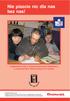 Nie piszcie nic dla nas bez nas! Angażowanie osób z niepełnosprawnością intelektualną w opracowywanie tekstów łatwych do czytania Poradnik wydany przez Polskie Stowarzyszenie na Rzecz Osób z Upośledzeniem
Nie piszcie nic dla nas bez nas! Angażowanie osób z niepełnosprawnością intelektualną w opracowywanie tekstów łatwych do czytania Poradnik wydany przez Polskie Stowarzyszenie na Rzecz Osób z Upośledzeniem
TWORZENIE PREZENTACJI MS POWERPOINT
 TWORZENIE PREZENTACJI MS POWERPOINT Wstęp TWORZENIE PREZENTACJI MS POWERPOINT Czasami zdarza się, że zostajemy poproszeni o poprowadzenia spotkania czy szkolenia w firmie, w której pracujemy lub po prostu
TWORZENIE PREZENTACJI MS POWERPOINT Wstęp TWORZENIE PREZENTACJI MS POWERPOINT Czasami zdarza się, że zostajemy poproszeni o poprowadzenia spotkania czy szkolenia w firmie, w której pracujemy lub po prostu
JAK ZAPROJEKTOWAĆ WYGLĄD STRONY INTERNETOWEJ W KREATORZE CLICK WEB?
 JAK ZAPROJEKTOWAĆ WYGLĄD STRONY INTERNETOWEJ W KREATORZE CLICK WEB? Czy można zbudować atrakcyjną stronę WWW w czasie krótkiej przerwy na kawę? W kreatorze Click Web zrobisz to bez trudu. Wystarczy, że
JAK ZAPROJEKTOWAĆ WYGLĄD STRONY INTERNETOWEJ W KREATORZE CLICK WEB? Czy można zbudować atrakcyjną stronę WWW w czasie krótkiej przerwy na kawę? W kreatorze Click Web zrobisz to bez trudu. Wystarczy, że
Podstawy pracy z edytorem tekstu. na przykładzie Open Office
 Podstawy pracy z edytorem tekstu na przykładzie Open Office inż. Krzysztof Głaz krzysztof.glaz@gmail.com http://krzysztofglaz.eu.org Wprowadzenie Dokument ten został napisany jako pomoc dla osób, które
Podstawy pracy z edytorem tekstu na przykładzie Open Office inż. Krzysztof Głaz krzysztof.glaz@gmail.com http://krzysztofglaz.eu.org Wprowadzenie Dokument ten został napisany jako pomoc dla osób, które
Zasady redakcji pracy dyplomowej w Wyższej Szkole Kultury Fizycznej i Turystyki w Pruszkowie
 Zasady redakcji pracy dyplomowej w Wyższej Szkole Kultury Fizycznej i Turystyki w Pruszkowie Prace dyplomowe powinny być drukowane według następujących zaleceń: 1) druk jednostronny dotyczy tylko następujących
Zasady redakcji pracy dyplomowej w Wyższej Szkole Kultury Fizycznej i Turystyki w Pruszkowie Prace dyplomowe powinny być drukowane według następujących zaleceń: 1) druk jednostronny dotyczy tylko następujących
Jak poruszać się po TwinSpace
 Witaj Jak poruszać się po TwinSpace Wskazówki te zostały opracowane z myślą o Nauczycielach Administratorach, którzy są nowi na TwinSpace. Pomogą ci one: - Wejść na TwinSpace - Edytować swój profil - Tworzyć
Witaj Jak poruszać się po TwinSpace Wskazówki te zostały opracowane z myślą o Nauczycielach Administratorach, którzy są nowi na TwinSpace. Pomogą ci one: - Wejść na TwinSpace - Edytować swój profil - Tworzyć
Podstawy tworzenie prezentacji multimedialnej w programie. MS Power Point
 SCENARIUSZ ZAJĘĆ Osoba prowadząca: Temat zajęć: mgr Piotr Okłót Podstawy tworzenie prezentacji multimedialnej w programie Ilość godzin: 2 x 45 min Cel ogólny zajęć: MS Power Point Sprawna komunikacja z
SCENARIUSZ ZAJĘĆ Osoba prowadząca: Temat zajęć: mgr Piotr Okłót Podstawy tworzenie prezentacji multimedialnej w programie Ilość godzin: 2 x 45 min Cel ogólny zajęć: MS Power Point Sprawna komunikacja z
JAK MÓWIĆ DO RZECZY I DO LUDZI?
 JAK MÓWIĆ DO RZECZY I DO LUDZI? 21 października 2014 XIX Spotkanie Zawodowe Stowarzyszenia Absolwentów i Przyjaciół Wydziału Elektroniki i Technik Informacyjnych Politechniki Warszawskiej Copyright MAGA
JAK MÓWIĆ DO RZECZY I DO LUDZI? 21 października 2014 XIX Spotkanie Zawodowe Stowarzyszenia Absolwentów i Przyjaciół Wydziału Elektroniki i Technik Informacyjnych Politechniki Warszawskiej Copyright MAGA
Adobe InDesign lab.1 Jacek Wiślicki, Paweł Kośla. Spis treści: 1 Podstawy pracy z aplikacją Układ strony... 2.
 Spis treści: 1 Podstawy pracy z aplikacją... 2 1.1 Układ strony... 2 strona 1 z 7 1 Podstawy pracy z aplikacją InDesign jest następcą starzejącego się PageMakera. Pod wieloma względami jest do niego bardzo
Spis treści: 1 Podstawy pracy z aplikacją... 2 1.1 Układ strony... 2 strona 1 z 7 1 Podstawy pracy z aplikacją InDesign jest następcą starzejącego się PageMakera. Pod wieloma względami jest do niego bardzo
MATERIAŁY SZKOLENIOWE WORD PODSTAWOWY
 MATERIAŁY SZKOLENIOWE WORD PODSTAWOWY 2013 Klawiatura narzędzie do wpisywania tekstu. 1. Wielkie litery piszemy z wciśniętym klawiszem SHIFT albo z włączonym klawiszem CAPSLOCK. 2. Litery typowe dla języka
MATERIAŁY SZKOLENIOWE WORD PODSTAWOWY 2013 Klawiatura narzędzie do wpisywania tekstu. 1. Wielkie litery piszemy z wciśniętym klawiszem SHIFT albo z włączonym klawiszem CAPSLOCK. 2. Litery typowe dla języka
Ćwiczenie 2 (Word) Praca z dużym tekstem
 Ćwiczenie 2 (Word) Praca z dużym tekstem 1. Przygotowanie dokumentu głównego (Tworzenie rozdziałów i podrozdziałów) Otwórz dokument o nazwie Duży tekst.docx znajdujący się na stronie prowadzącego zajęcia.
Ćwiczenie 2 (Word) Praca z dużym tekstem 1. Przygotowanie dokumentu głównego (Tworzenie rozdziałów i podrozdziałów) Otwórz dokument o nazwie Duży tekst.docx znajdujący się na stronie prowadzącego zajęcia.
INSTRUKCJA UŻYTKOWNIKA. Spis treści. I. Wprowadzenie... 2. II. Tworzenie nowej karty pracy... 3. a. Obiekty... 4. b. Nauka pisania...
 INSTRUKCJA UŻYTKOWNIKA Spis treści I. Wprowadzenie... 2 II. Tworzenie nowej karty pracy... 3 a. Obiekty... 4 b. Nauka pisania... 5 c. Piktogramy komunikacyjne... 5 d. Warstwy... 5 e. Zapis... 6 III. Galeria...
INSTRUKCJA UŻYTKOWNIKA Spis treści I. Wprowadzenie... 2 II. Tworzenie nowej karty pracy... 3 a. Obiekty... 4 b. Nauka pisania... 5 c. Piktogramy komunikacyjne... 5 d. Warstwy... 5 e. Zapis... 6 III. Galeria...
Temat 1. Więcej o opracowywaniu tekstu
 Temat 1. Więcej o opracowywaniu tekstu Cele edukacyjne Celem tematu 1. jest uporządkowanie i rozszerzenie wiedzy uczniów na temat opracowywania dokumentów tekstowych (m.in. stosowania tabulatorów, spacji
Temat 1. Więcej o opracowywaniu tekstu Cele edukacyjne Celem tematu 1. jest uporządkowanie i rozszerzenie wiedzy uczniów na temat opracowywania dokumentów tekstowych (m.in. stosowania tabulatorów, spacji
Wirtualna tablica. Padlet: https://pl.padlet.com/ Padlet nazywany jest wirtualną tablicą, ścianą lub kartką strony internetowej.
 Wirtualna tablica Padlet: https://pl.padlet.com/ Padlet nazywany jest wirtualną tablicą, ścianą lub kartką strony internetowej. To proste w obsłudze narzędzie może służyć jako tablica informacyjna lub
Wirtualna tablica Padlet: https://pl.padlet.com/ Padlet nazywany jest wirtualną tablicą, ścianą lub kartką strony internetowej. To proste w obsłudze narzędzie może służyć jako tablica informacyjna lub
Zadanie 9. Projektowanie stron dokumentu
 Zadanie 9. Projektowanie stron dokumentu Przygotowany dokument można: wydrukować i oprawić, zapisać jako strona sieci Web i opublikować w Internecie przekonwertować na format PDF i udostępnić w postaci
Zadanie 9. Projektowanie stron dokumentu Przygotowany dokument można: wydrukować i oprawić, zapisać jako strona sieci Web i opublikować w Internecie przekonwertować na format PDF i udostępnić w postaci
Kurs I PRZYGOTOWANIE PUBLICZNEJ PREZENTACJI ZDOLNOŚCI PERCEPCYJNE SŁUCHACZY, UWARUNKOWANIA TECHNICZNE I PRAWNE. Lekcja 1
 Moduł III KURS TRENERSKI - AKTUALIZACJA Kurs I PRZYGOTOWANIE PUBLICZNEJ PREZENTACJI ZDOLNOŚCI PERCEPCYJNE SŁUCHACZY, UWARUNKOWANIA TECHNICZNE I PRAWNE Lekcja 1 Publikacja bezpłatna 1 Projekt współfinansowany
Moduł III KURS TRENERSKI - AKTUALIZACJA Kurs I PRZYGOTOWANIE PUBLICZNEJ PREZENTACJI ZDOLNOŚCI PERCEPCYJNE SŁUCHACZY, UWARUNKOWANIA TECHNICZNE I PRAWNE Lekcja 1 Publikacja bezpłatna 1 Projekt współfinansowany
Andrzej Frydrych SWSPiZ 1/8
 Kilka zasad: Czerwoną strzałką na zrzutach pokazuje w co warto kliknąć lub co zmieniłem oznacza kolejny wybierany element podczas poruszania się po menu Ustawienia strony: Menu PLIK (Rozwinąć żeby było
Kilka zasad: Czerwoną strzałką na zrzutach pokazuje w co warto kliknąć lub co zmieniłem oznacza kolejny wybierany element podczas poruszania się po menu Ustawienia strony: Menu PLIK (Rozwinąć żeby było
edycja szablonu za pomocą programu NVU
 edycja szablonu za pomocą programu NVU 2 Edycja szablonu za pomocą dodatkowego oprogramowania daje nam znacznie więcej możliwości. Zarówno posiada wiele dodatkowych opcji formatowania tekstu jak również
edycja szablonu za pomocą programu NVU 2 Edycja szablonu za pomocą dodatkowego oprogramowania daje nam znacznie więcej możliwości. Zarówno posiada wiele dodatkowych opcji formatowania tekstu jak również
PODSTAWY OBSŁUGI EDYTORA TEKSTU WORD
 Marcin Walczyński mgr filologii angielskiej doktorant Instytutu Filologii Angielskiej UWr. gabinet: 403, ul. Kuźnicza 22, IFA UWr. e-mail: englishlinguist@o2.pl skype: marcinwalus PODSTAWY OBSŁUGI EDYTORA
Marcin Walczyński mgr filologii angielskiej doktorant Instytutu Filologii Angielskiej UWr. gabinet: 403, ul. Kuźnicza 22, IFA UWr. e-mail: englishlinguist@o2.pl skype: marcinwalus PODSTAWY OBSŁUGI EDYTORA
Przewodnik Szybki start
 Przewodnik Szybki start Program Microsoft Word 2013 wygląda inaczej niż wcześniejsze wersje, dlatego przygotowaliśmy ten przewodnik, aby skrócić czas nauki jego obsługi. Pasek narzędzi Szybki dostęp Te
Przewodnik Szybki start Program Microsoft Word 2013 wygląda inaczej niż wcześniejsze wersje, dlatego przygotowaliśmy ten przewodnik, aby skrócić czas nauki jego obsługi. Pasek narzędzi Szybki dostęp Te
Po wpisaniu adresu w oknie przeglądarki powinien się ukazać formularz logowania.
 Dodawanie i edytowanie treści jest możliwe poprzez panel administracyjny, do którego dostęp mamy poprzez wpisanie w przeglądarce adresu http://christianitas.jedryka.com/admin (na razie), a w przyszłości
Dodawanie i edytowanie treści jest możliwe poprzez panel administracyjny, do którego dostęp mamy poprzez wpisanie w przeglądarce adresu http://christianitas.jedryka.com/admin (na razie), a w przyszłości
AUKCJE LIVE! PRZEWODNIK! licytowanie na żywo przez Internet razem z salą! AGRAART.ONEBID.PL! Agra-Art SA 2015
 AUKCJE LIVE licytowanie na żywo przez Internet razem z salą PRZEWODNIK AGRAART.ONEBID.PL Agra-Art SA 2015 Przewodnik Aukcji Live 2 z 10 Agra-Art SA i Onebid.pl, 2015 JAK TO DZIAŁA Licytacja Live razem
AUKCJE LIVE licytowanie na żywo przez Internet razem z salą PRZEWODNIK AGRAART.ONEBID.PL Agra-Art SA 2015 Przewodnik Aukcji Live 2 z 10 Agra-Art SA i Onebid.pl, 2015 JAK TO DZIAŁA Licytacja Live razem
Edytor tekstu MS Word 2010 PL. Edytor tekstu to program komputerowy umożliwiający wprowadzenie lub edycję tekstu.
 Edytor tekstu MS Word 2010 PL. Edytor tekstu to program komputerowy umożliwiający wprowadzenie lub edycję tekstu. SP 8 Lubin Zdjęcie: www.softonet.pl Otwieranie programu MS Word. Program MS Word można
Edytor tekstu MS Word 2010 PL. Edytor tekstu to program komputerowy umożliwiający wprowadzenie lub edycję tekstu. SP 8 Lubin Zdjęcie: www.softonet.pl Otwieranie programu MS Word. Program MS Word można
1.5. Formatowanie dokumentu
 Komputerowa edycja tekstu 29 1.5. Formatowanie dokumentu Pisanie, kopiowanie czy przenoszenie tekstu to jedynie część naszej pracy z dokumentem. O tym, jak będzie się on prezentował, decydujemy, wykonując
Komputerowa edycja tekstu 29 1.5. Formatowanie dokumentu Pisanie, kopiowanie czy przenoszenie tekstu to jedynie część naszej pracy z dokumentem. O tym, jak będzie się on prezentował, decydujemy, wykonując
Otwórz okno na Świat
 Otwórz okno na Świat Poradnik dla Seniora Jak korzystać z komputera i Internetu Ten projekt został zrealizowany przy wsparciu finansowym Komisji Europejskiej. Projekt lub publikacja odzwierciedlają jedynie
Otwórz okno na Świat Poradnik dla Seniora Jak korzystać z komputera i Internetu Ten projekt został zrealizowany przy wsparciu finansowym Komisji Europejskiej. Projekt lub publikacja odzwierciedlają jedynie
ADMINISTRACJA STRONĄ EMPIRE MUSIC
 ADMINISTRACJA STRONĄ EMPIRE MUSIC I.Nawigacja / Poruszanie się pomiędzy działami. Po zalogowaniu na panel należy wybrać do którego działu chcemy wprowadzić zmiany. Lista z działami znajduję po prawej stronie
ADMINISTRACJA STRONĄ EMPIRE MUSIC I.Nawigacja / Poruszanie się pomiędzy działami. Po zalogowaniu na panel należy wybrać do którego działu chcemy wprowadzić zmiany. Lista z działami znajduję po prawej stronie
Zasady konstruowania tekstu łatwego w czytaniu
 Zasady konstruowania tekstu łatwego w czytaniu Jednym z podstawowych celów redagowania tekstów, tzw. łatwych w czytaniu jest napisanie ich tak, aby były zrozumiałe dla wszystkich. Oznacza to zwiększenie
Zasady konstruowania tekstu łatwego w czytaniu Jednym z podstawowych celów redagowania tekstów, tzw. łatwych w czytaniu jest napisanie ich tak, aby były zrozumiałe dla wszystkich. Oznacza to zwiększenie
PROCES TWORZENIA DOKUMENTU
 PROCES TWORZENIA DOKUMENTU 1. PLANOWANIE 2. ANALIZA ASPEKTÓW PRAWNYCH I ETYCZNYCH 3. GROMADZENIE INFORMACJI 4. ORGANIZOWANIE (STRUKTURALIZOWANIE) INFORMACJI 5. TWORZENIE PLANU (STRUKTURY) DOKUMENTU 6.
PROCES TWORZENIA DOKUMENTU 1. PLANOWANIE 2. ANALIZA ASPEKTÓW PRAWNYCH I ETYCZNYCH 3. GROMADZENIE INFORMACJI 4. ORGANIZOWANIE (STRUKTURALIZOWANIE) INFORMACJI 5. TWORZENIE PLANU (STRUKTURY) DOKUMENTU 6.
Podstawy edycji tekstu
 Podstawy edycji tekstu Edytor tekstu (ang. word processor) to program umożliwiający wprowadzanie, redagowanie, formatowanie oraz drukowanie dokumentów tekstowych. Wyliczmy możliwości dzisiejszych aplikacji
Podstawy edycji tekstu Edytor tekstu (ang. word processor) to program umożliwiający wprowadzanie, redagowanie, formatowanie oraz drukowanie dokumentów tekstowych. Wyliczmy możliwości dzisiejszych aplikacji
Skuteczna prezentacja PowerPoint. Opracowanie: Anna Walkowiak
 Skuteczna prezentacja PowerPoint Opracowanie: Anna Walkowiak Pomoce wizualne Pomoc wizualna jest dobra gdy: treść i obraz pomocy wizualnej są łatwo zrozumiałe, jest ona czytelna, przekazuje pojedynczą
Skuteczna prezentacja PowerPoint Opracowanie: Anna Walkowiak Pomoce wizualne Pomoc wizualna jest dobra gdy: treść i obraz pomocy wizualnej są łatwo zrozumiałe, jest ona czytelna, przekazuje pojedynczą
TWORZENIE DANYCH DO DRUKU W PROGRAMIE MICROSOFT POWERPOINT 2013
 TWORZENIE DANYCH DO DRUKU W PROGRAMIE MICROSOFT POWERPOINT 2013 Niniejsza instrukcja nie daje gwarancji utworzenia prawidłowych danych do druku. Jest to raczej wskazówka pomocnicza. Jeśli nie masz doświadczenia
TWORZENIE DANYCH DO DRUKU W PROGRAMIE MICROSOFT POWERPOINT 2013 Niniejsza instrukcja nie daje gwarancji utworzenia prawidłowych danych do druku. Jest to raczej wskazówka pomocnicza. Jeśli nie masz doświadczenia
Z Małej Szkoły w Wielki Świat
 Pierwsze kroki na witrynie edukacyjnej projektu Z Małej Szkoły w Wielki Świat Spis treści Witryna edukacyjna projektu Z Małej Szkoły w Wielki Świat...2 Pierwsze logowanie... 3 Uzupełnienie profilu użytkownika...3
Pierwsze kroki na witrynie edukacyjnej projektu Z Małej Szkoły w Wielki Świat Spis treści Witryna edukacyjna projektu Z Małej Szkoły w Wielki Świat...2 Pierwsze logowanie... 3 Uzupełnienie profilu użytkownika...3
Tematy lekcji informatyki klasa 4a styczeń 2013
 Tematy lekcji informatyki klasa 4a styczeń 2013 temat 7. z podręcznika (str. 70-72); sztuczki 4. i 5. (str. 78); Narysuj ikony narzędzi do zaznaczania i opisz je. 19 Zaznaczamy fragment rysunku i przenosimy
Tematy lekcji informatyki klasa 4a styczeń 2013 temat 7. z podręcznika (str. 70-72); sztuczki 4. i 5. (str. 78); Narysuj ikony narzędzi do zaznaczania i opisz je. 19 Zaznaczamy fragment rysunku i przenosimy
CAŁOŚĆ OPRACOWANIA POWINNA ZAWIERAĆ MAKSYMALNIE 10 STRON.
 CAŁOŚĆ OPRACOWANIA POWINNA ZAWIERAĆ MAKSYMALNIE 10 STRON. REDAKCJA NIE INGERUJE W ZAWARTOŚĆ MERYTORYCZNĄ NADESŁANYCH ARTYKUŁÓW I NIE DOKONUJE KOREKTY PISOWNI. REDAKCJA PRZYJMUJE PLIKI WYŁĄCZNIE W FORMACIE
CAŁOŚĆ OPRACOWANIA POWINNA ZAWIERAĆ MAKSYMALNIE 10 STRON. REDAKCJA NIE INGERUJE W ZAWARTOŚĆ MERYTORYCZNĄ NADESŁANYCH ARTYKUŁÓW I NIE DOKONUJE KOREKTY PISOWNI. REDAKCJA PRZYJMUJE PLIKI WYŁĄCZNIE W FORMACIE
WebAdministrator GOLD 2.35
 WebAdministrator GOLD 2.35 Szybki start Niniejsza instrukcja przeznaczona jest dla Redaktorów serwisu opartego na systemie zarządzania treścią WebAdministrator Gold. Zebrane tu informacje składają się
WebAdministrator GOLD 2.35 Szybki start Niniejsza instrukcja przeznaczona jest dla Redaktorów serwisu opartego na systemie zarządzania treścią WebAdministrator Gold. Zebrane tu informacje składają się
Proste nauczanie Wskazówki dla osób zajmujących się edukacją ustawiczną do zwiększania dostępności prowadzonych szkoleń
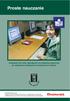 Wskazówki dla osób zajmujących się edukacją ustawiczną do zwiększania dostępności prowadzonych szkoleń Poradnik wydany przez Polskie Stowarzyszenie na Rzecz Osób z Upośledzeniem Umysłowym, współfinansowany
Wskazówki dla osób zajmujących się edukacją ustawiczną do zwiększania dostępności prowadzonych szkoleń Poradnik wydany przez Polskie Stowarzyszenie na Rzecz Osób z Upośledzeniem Umysłowym, współfinansowany
Wersja 2.6 przeznaczona jest dla systemów Windows Vista/7. Pobierz ze strony:
 Windows Movie Maker Windows Movie Maker to program do obróbki filmów. Wersja 2.6 przeznaczona jest dla systemów Windows Vista/7. Pobierz ze strony: http://www.dobreprogramy.pl/windows-movie-maker,program,windows,11546.html
Windows Movie Maker Windows Movie Maker to program do obróbki filmów. Wersja 2.6 przeznaczona jest dla systemów Windows Vista/7. Pobierz ze strony: http://www.dobreprogramy.pl/windows-movie-maker,program,windows,11546.html
Moje Projekty. Wprowadzenie HTML & CSS
 HTML & CSS 1 Moje Projekty Każdy Klub Kodowania musi być zarejestrowany. Zarejestrowane kluby można zobaczyć na mapie na stronie codeclubworld.org - jeżeli nie ma tam twojego klubu sprawdź na stronie jumpto.cc/18cplpy
HTML & CSS 1 Moje Projekty Każdy Klub Kodowania musi być zarejestrowany. Zarejestrowane kluby można zobaczyć na mapie na stronie codeclubworld.org - jeżeli nie ma tam twojego klubu sprawdź na stronie jumpto.cc/18cplpy
Samouczek edycji dokumentów tekstowych
 1. Różne sposoby zaznaczania tekstu. Najprostszą czynnością, którą możemy wykonać na zaznaczonym tekście, jest jego usunięcie. Wystarczy nacisnąć klawisz Delete lub Backspace. Aby przekonać się, jak to
1. Różne sposoby zaznaczania tekstu. Najprostszą czynnością, którą możemy wykonać na zaznaczonym tekście, jest jego usunięcie. Wystarczy nacisnąć klawisz Delete lub Backspace. Aby przekonać się, jak to
#1 Wartościowa treść. #2 Słowa kluczowe. #3 Adresy URL
 #1 Wartościowa treść Treść artykułu powinna być unikatowa (algorytm wyszukiwarki nisko ocenia skopiowaną zawartość, a na strony zawierające powtórzoną treść może zostać nałożony filtr, co skutkuje spadkiem
#1 Wartościowa treść Treść artykułu powinna być unikatowa (algorytm wyszukiwarki nisko ocenia skopiowaną zawartość, a na strony zawierające powtórzoną treść może zostać nałożony filtr, co skutkuje spadkiem
Twoje prawa obywatelskie
 Twoje prawa obywatelskie Dostęp do praw i sprawiedliwości dla osób z niepełnosprawnością intelektualną Inclusion Europe Raport Austria Anglia Belgia Bułgaria Chorwacja Cypr Czechy Dania Estonia Finlandia
Twoje prawa obywatelskie Dostęp do praw i sprawiedliwości dla osób z niepełnosprawnością intelektualną Inclusion Europe Raport Austria Anglia Belgia Bułgaria Chorwacja Cypr Czechy Dania Estonia Finlandia
EDYCJA TEKSTU MS WORDPAD
 EDYCJA TEKSTU MS WORDPAD EDYCJA TEKSTU - MS WORDPAD WordPad (ryc. 1 ang. miejsce na słowa) to bardzo przydatny program do edycji i pisania tekstów, który dodatkowo dostępny jest w każdym systemie z rodziny
EDYCJA TEKSTU MS WORDPAD EDYCJA TEKSTU - MS WORDPAD WordPad (ryc. 1 ang. miejsce na słowa) to bardzo przydatny program do edycji i pisania tekstów, który dodatkowo dostępny jest w każdym systemie z rodziny
Federacji Inicjatyw Oświatowych
 Pierwsze kroki na witrynie edukacyjnej Federacji Inicjatyw Oświatowych Spis treści Platforma edukacyjna Federacji Inicjatyw Oświatowych...2 Pierwsze logowanie...2 Uzupełnienie profilu użytkownika...3 Wejście
Pierwsze kroki na witrynie edukacyjnej Federacji Inicjatyw Oświatowych Spis treści Platforma edukacyjna Federacji Inicjatyw Oświatowych...2 Pierwsze logowanie...2 Uzupełnienie profilu użytkownika...3 Wejście
Ć W I C Z E N I A Z W Y K O R Z Y S T A N I E M E D Y T O R A T E K S T U. M i c r o s o f t
 Ć W I C Z E N I A Z W Y K O R Z Y S T A N I E M E D Y T O R A T E K S T U M i c r o s o f t W o r d Doskonalisz się w zaawansowanych opcjach edytora tekstu. Realizując ćwiczenia, zdobędziesz umiejętność
Ć W I C Z E N I A Z W Y K O R Z Y S T A N I E M E D Y T O R A T E K S T U M i c r o s o f t W o r d Doskonalisz się w zaawansowanych opcjach edytora tekstu. Realizując ćwiczenia, zdobędziesz umiejętność
Pierwsza strona internetowa
 HTML i CSS Pierwsza strona internetowa Rozpoczynając pracę na swoim komputerze powinieneś posiadać: dowolny edytor tekstowy (np. Notatnik), dostęp do Internetu, Microsoft Visual Studio. Podstawy formatowania
HTML i CSS Pierwsza strona internetowa Rozpoczynając pracę na swoim komputerze powinieneś posiadać: dowolny edytor tekstowy (np. Notatnik), dostęp do Internetu, Microsoft Visual Studio. Podstawy formatowania
Baza danych. Program: Access 2007
 Baza danych Program: Access 2007 Bazę danych składa się z czterech typów obiektów: tabela, formularz, kwerenda i raport (do czego, który służy, poszukaj w podręczniku i nie bądź za bardzo leniw) Pracę
Baza danych Program: Access 2007 Bazę danych składa się z czterech typów obiektów: tabela, formularz, kwerenda i raport (do czego, który służy, poszukaj w podręczniku i nie bądź za bardzo leniw) Pracę
[WYSYŁANIE MAILI Z PROGRAMU EXCEL]
![[WYSYŁANIE MAILI Z PROGRAMU EXCEL] [WYSYŁANIE MAILI Z PROGRAMU EXCEL]](/thumbs/24/2209176.jpg) c 20140612- rev. 2 [WYSYŁANIE MAILI Z PROGRAMU EXCEL] ZAWARTOŚĆ Wstęp... 3 Funkcje w excelu... 4 Funkcja Hiperłącza... 7 Dodawanie odbiorców... 8 Uzupełnianie tytułu... 8 Wpisywanie treści... 8 Znane problemy...
c 20140612- rev. 2 [WYSYŁANIE MAILI Z PROGRAMU EXCEL] ZAWARTOŚĆ Wstęp... 3 Funkcje w excelu... 4 Funkcja Hiperłącza... 7 Dodawanie odbiorców... 8 Uzupełnianie tytułu... 8 Wpisywanie treści... 8 Znane problemy...
OLIMPIADA INFORMATYCZNA 2010 ROK ETAP SZKOLNY
 KOD UCZNIA OLIMPIADA INFORMATYCZNA 2010 ROK ETAP SZKOLNY * Postaw znak x w okienku obok właściwej odpowiedzi. 1. Przybornik w programie Paint to element programu, w którym znajdują się: kolory przyciski
KOD UCZNIA OLIMPIADA INFORMATYCZNA 2010 ROK ETAP SZKOLNY * Postaw znak x w okienku obok właściwej odpowiedzi. 1. Przybornik w programie Paint to element programu, w którym znajdują się: kolory przyciski
AKADEMIA im. JANA DŁUGOSZA w CZĘSTOCHOWIE
 AKADEMIA im. JANA DŁUGOSZA w CZĘSTOCHOWIE Wydział Matematyczno-Przyrodniczy Kierunek: nazwa kierunku Specjalność: nazwa specjalności JAN KOWALSKI Nr albumu:. TYTUŁ PRACY Praca przygotowana w nazwa zakładu/katedry
AKADEMIA im. JANA DŁUGOSZA w CZĘSTOCHOWIE Wydział Matematyczno-Przyrodniczy Kierunek: nazwa kierunku Specjalność: nazwa specjalności JAN KOWALSKI Nr albumu:. TYTUŁ PRACY Praca przygotowana w nazwa zakładu/katedry
Poczta elektroniczna ( ) służy do przesyłania i odbierania listów elektronicznych np.: wiadomości tekstowych, multimedialnych itp.
 Poczta elektroniczna (e-mail) służy do przesyłania i odbierania listów elektronicznych np.: wiadomości tekstowych, multimedialnych itp. Jest ona również przydatna podczas zakładania innych kont umożliwiających
Poczta elektroniczna (e-mail) służy do przesyłania i odbierania listów elektronicznych np.: wiadomości tekstowych, multimedialnych itp. Jest ona również przydatna podczas zakładania innych kont umożliwiających
Instrukcja obsługi platformy konsultacyjnej dla użytkownika mieszkańca.
 1 Instrukcja obsługi platformy konsultacyjnej dla użytkownika mieszkańca. 2 Opracowanie: Łukasz Nikitin, (Stowarzyszenie Miasta w Internecie ), Anna Przybylska (Uniwersytet Warszawski), Paweł Tymiński
1 Instrukcja obsługi platformy konsultacyjnej dla użytkownika mieszkańca. 2 Opracowanie: Łukasz Nikitin, (Stowarzyszenie Miasta w Internecie ), Anna Przybylska (Uniwersytet Warszawski), Paweł Tymiński
Imię Nazwisko, Imię Nazwisko 1 Uczelnia/Firma. Imię Nazwisko 2 Uczelnia/Firma. Tytuł artykułu
 Imię Nazwisko, Imię Nazwisko 1 Uczelnia/Firma Imię Nazwisko 2 Uczelnia/Firma Tytuł artykułu Tekst artykułu należy pisać przy użyciu edytora zgodnego z MS WORD 2003, 2007, 2010. Do pisania podstawowego
Imię Nazwisko, Imię Nazwisko 1 Uczelnia/Firma Imię Nazwisko 2 Uczelnia/Firma Tytuł artykułu Tekst artykułu należy pisać przy użyciu edytora zgodnego z MS WORD 2003, 2007, 2010. Do pisania podstawowego
WORDPRESS INSTRUKCJA OBSŁUGI
 WORDPRESS INSTRUKCJA OBSŁUGI Zapraszamy do zapoznania się z Instrukcją obsługi panelu CMS Wordpress, która w krótkim czasie i bez większego kłopotu pozwoli na edycję treści i zawartości strony, w tym:
WORDPRESS INSTRUKCJA OBSŁUGI Zapraszamy do zapoznania się z Instrukcją obsługi panelu CMS Wordpress, która w krótkim czasie i bez większego kłopotu pozwoli na edycję treści i zawartości strony, w tym:
Jak dodać wpis? Po zalogowaniu na blog znajdujesz się w panelu administracyjnym. Po lewej stronie widzisz menu:
 Jak dodać wpis? Po zalogowaniu na blog znajdujesz się w panelu administracyjnym. Po lewej stronie widzisz menu: Klikasz Wpisy, a następnie Dodaj nowy i otwiera się taki ekran: 1 W tym miejscu tworzysz
Jak dodać wpis? Po zalogowaniu na blog znajdujesz się w panelu administracyjnym. Po lewej stronie widzisz menu: Klikasz Wpisy, a następnie Dodaj nowy i otwiera się taki ekran: 1 W tym miejscu tworzysz
Personalizowanie wirtualnych pokojów
 Personalizowanie wirtualnych pokojów www.clickmeeting.pl Dowiedz się, jak spersonalizować swój wirtualny pokój, stosując kolorystykę Twojej marki oraz dodając logo organizacji. Pokażemy Ci krok po kroku,
Personalizowanie wirtualnych pokojów www.clickmeeting.pl Dowiedz się, jak spersonalizować swój wirtualny pokój, stosując kolorystykę Twojej marki oraz dodając logo organizacji. Pokażemy Ci krok po kroku,
1. 2. Dobór formy do treści dokumentu w edytorze tekstu MS Word
 1. 2. Dobór formy do treści dokumentu w edytorze tekstu MS Word a. 1. Cele lekcji i. a) Wiadomości 1. Uczeń potrafi wyjaśnić pojęcia: nagłówek, stopka, przypis. 2. Uczeń potrafi wymienić dwie zasadnicze
1. 2. Dobór formy do treści dokumentu w edytorze tekstu MS Word a. 1. Cele lekcji i. a) Wiadomości 1. Uczeń potrafi wyjaśnić pojęcia: nagłówek, stopka, przypis. 2. Uczeń potrafi wymienić dwie zasadnicze
Poradnik obsługi sklepu internetowego opartego o wtyczkę WooCommerce
 www.roan24.pl Poradnik obsługi sklepu internetowego opartego o wtyczkę WooCommerce W tym poradniku dowiemy się jak poprawnie dodawać produkty, zarządzać nimi, edytować, zmieniać ich stan w magazynie i
www.roan24.pl Poradnik obsługi sklepu internetowego opartego o wtyczkę WooCommerce W tym poradniku dowiemy się jak poprawnie dodawać produkty, zarządzać nimi, edytować, zmieniać ich stan w magazynie i
Jak dobrze budować strony www.
 Jak dobrze budować strony www. W procesie projektowania stron www, kierujemy się różnymi zasadami, wytycznymi, badaniami użytkowników, doświadczeniem, opiniami itp. Wszystko to tworzy pewien zestaw przykazań
Jak dobrze budować strony www. W procesie projektowania stron www, kierujemy się różnymi zasadami, wytycznymi, badaniami użytkowników, doświadczeniem, opiniami itp. Wszystko to tworzy pewien zestaw przykazań
Szablon i zasady pisana pracy dyplomowej. Aneta Poniszewska-Marańda
 Szablon i zasady pisana pracy dyplomowej Aneta Poniszewska-Marańda Spis treści Spis treści powinien zawierać spis wszystkich rozdziałów oraz podrozdziałów wraz z numerami stron, na których się rozpoczynają
Szablon i zasady pisana pracy dyplomowej Aneta Poniszewska-Marańda Spis treści Spis treści powinien zawierać spis wszystkich rozdziałów oraz podrozdziałów wraz z numerami stron, na których się rozpoczynają
menu kontekstowe menu dostępne pod prawym klawiszem myszy, twarda spacja spacja nierozdzielająca (Ctrl + Shift + spacja).
 Ćwiczenie: CV Podstawowe pojęcia: menu kontekstowe menu dostępne pod prawym klawiszem myszy, twarda spacja spacja nierozdzielająca (Ctrl + Shift + spacja). 1. Okno Style Włącz okno Style klikając na ikonę
Ćwiczenie: CV Podstawowe pojęcia: menu kontekstowe menu dostępne pod prawym klawiszem myszy, twarda spacja spacja nierozdzielająca (Ctrl + Shift + spacja). 1. Okno Style Włącz okno Style klikając na ikonę
ZAJĘCIA KOMPUTEROWE KLASA IV. Opis wymagań, które uczeń powinien spełnić, aby uzyskać ocenę:
 ZAJĘCIA KOMPUTEROWE KLASA IV Opis wymagań, które uczeń powinien spełnić, aby uzyskać ocenę: CELUJĄCĄ Opanował wiadomości i umiejętności wynikające z programu nauczania na ocenę bardzo dobrą i ponadto:
ZAJĘCIA KOMPUTEROWE KLASA IV Opis wymagań, które uczeń powinien spełnić, aby uzyskać ocenę: CELUJĄCĄ Opanował wiadomości i umiejętności wynikające z programu nauczania na ocenę bardzo dobrą i ponadto:
Zadanie 1. Stosowanie stylów
 Zadanie 1. Stosowanie stylów Styl to zestaw elementów formatowania określających wygląd: tekstu atrybuty czcionki (tzw. styl znaku), akapitów np. wyrównanie tekstu, odstępy między wierszami, wcięcia, a
Zadanie 1. Stosowanie stylów Styl to zestaw elementów formatowania określających wygląd: tekstu atrybuty czcionki (tzw. styl znaku), akapitów np. wyrównanie tekstu, odstępy między wierszami, wcięcia, a
Dostępność w rozumieniu ustawy o języku migowym i innych środkach komunikowania się
 Dostępność w rozumieniu ustawy o języku migowym i innych środkach komunikowania się Jacek Zadrożny informaton.pl Warszawa, dn. 8 kwietnia 2013 r. Przez środki wspierające komunikowanie się należy rozumieć
Dostępność w rozumieniu ustawy o języku migowym i innych środkach komunikowania się Jacek Zadrożny informaton.pl Warszawa, dn. 8 kwietnia 2013 r. Przez środki wspierające komunikowanie się należy rozumieć
Inclusion Europe. Raport
 Dyrektywa Europejska w sprawie Równego Traktowania przy Zatrudnianiu i Wykonywaniu Zawodu Inclusion Europe Raport Inclusion Europe i jego 49 członków z 36 państw walczą ze społecznym wykluczaniem oraz
Dyrektywa Europejska w sprawie Równego Traktowania przy Zatrudnianiu i Wykonywaniu Zawodu Inclusion Europe Raport Inclusion Europe i jego 49 członków z 36 państw walczą ze społecznym wykluczaniem oraz
TWORZENIE WIDEO A
 TWORZENIE WIDEO EMAILA JEST SZYBKIE, PROSTE I PRZYJEMNE 1. Zaloguj się do swojego Centrum wideokomunikacyjnego. Następie najedź kursorem na zakładkę Wideo emaile i kliknij na link Standardowe wideo emaile
TWORZENIE WIDEO EMAILA JEST SZYBKIE, PROSTE I PRZYJEMNE 1. Zaloguj się do swojego Centrum wideokomunikacyjnego. Następie najedź kursorem na zakładkę Wideo emaile i kliknij na link Standardowe wideo emaile
Sylabus Moduł 2: Przetwarzanie tekstów
 Sylabus Moduł 2: Przetwarzanie tekstów Niniejsze opracowanie przeznaczone jest dla osób zamierzających zdać egzamin ECDL (European Computer Driving Licence) na poziomie podstawowym. Publikacja zawiera
Sylabus Moduł 2: Przetwarzanie tekstów Niniejsze opracowanie przeznaczone jest dla osób zamierzających zdać egzamin ECDL (European Computer Driving Licence) na poziomie podstawowym. Publikacja zawiera
Jak stworzyć stronę WWW drużyny harcerskiej. dh Paweł Wnuk
 Jak stworzyć stronę WWW drużyny harcerskiej. dh Paweł Wnuk Za pomocą czego zrobimy stronę WWW W moim poradniku będziemy korzystać za pomocą darmowego serwera Joomla, jest to bardzo fajny i miły w obsłudze
Jak stworzyć stronę WWW drużyny harcerskiej. dh Paweł Wnuk Za pomocą czego zrobimy stronę WWW W moim poradniku będziemy korzystać za pomocą darmowego serwera Joomla, jest to bardzo fajny i miły w obsłudze
Przetwarzanie grafiki rastrowej na wektorową
 Przetwarzanie grafiki rastrowej na wektorową Inaczej wektoryzacja, lub trasowanie, czyli zastąpienie rysunku rastrowego rysunkiem wektorowym. Wykonanie: Piotr Dróżdż Podstawowe różnice między grafiką wektorową,
Przetwarzanie grafiki rastrowej na wektorową Inaczej wektoryzacja, lub trasowanie, czyli zastąpienie rysunku rastrowego rysunkiem wektorowym. Wykonanie: Piotr Dróżdż Podstawowe różnice między grafiką wektorową,
